Page 1
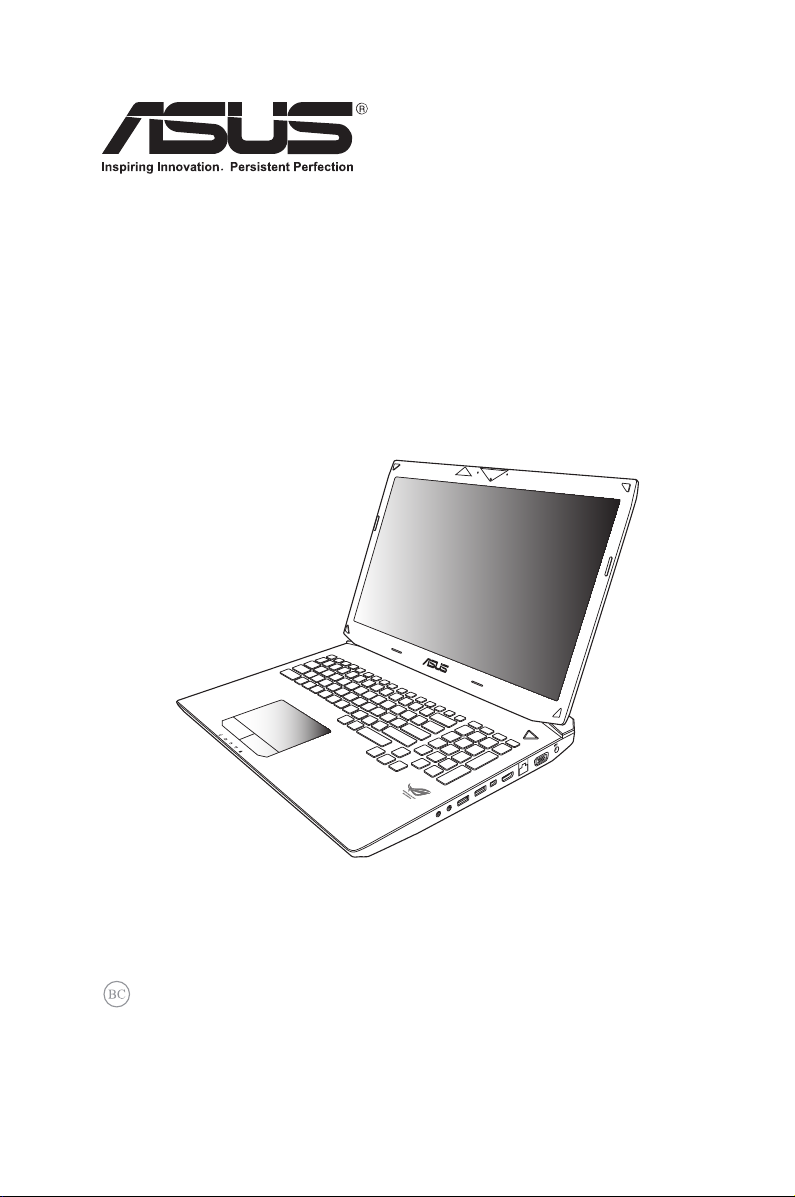
Ordinateur portable
Manuel électronique
Page 2

F7859
Mai 2013
INFORMATIONS SUR LES DROITS D’AUTEUR
Aucune partie du présent manuel, y compris les produits et logiciels qui y sont décrits, ne peut
être reproduite, transmise, transcrite, stockée dans un système de base de données, ni traduite
dans aucune langue, sous une quelconque forme et par tout moyen, hormis la documentation
conservée par l’acheteur à des ns de sauvegarde, sans la permission expresse de ASUSTeK
COMPUTER INC. (“ASUS”).
ASUS FOURNIT CE MANUEL “TEL QUEL” SANS GARANTIE D’AUCUNE SORTE, QU’ELLE SOIT EXPRESSE
OU IMPLICITE,COMPRENANT MAIS SANS Y ÊTRE LIMITE LES GARANTIES OU CONDITIONS DE
COMMERCIALISATION OU D’APTITUDE POUR UN USAGE PARTICULIER. EN AUCUN CAS ASUS, SES
DIRECTEURS, CADRES, EMPLOYÉS OU AGENTS NE POURRONT ÊTRE TENUS POUR RESPONSABLES
POUR TOUT DOMMAGE INDIRECT, SPÉCIAL, SECONDAIRE OU CONSÉCUTIF (INCLUANT LES
DOMMAGES POUR PERTE DE PROFIT, PERTE DE COMMERCE, PERTE D‘UTILISATION DE DONNÉES,
INTERRUPTION DE COMMERCE ET ÉVÉNEMENTS SEMBLABLES), MÊME SI ASUS A ÉTÉ INFORME DE LA
POSSIBILITÉ DE TELS DOMMAGES PROVENANT DE TOUT DÉFAUT OU ERREUR DANS CE MANUEL OU
DU PRODUIT.
Les produits et noms de sociétés qui apparaissent dans ce manuel ne sont utilisés que dans un
but d’identication ou d’explication dans l’intérêt du propriétaire, sans intention de contrefaçon.
Toutes les marques mentionnées dans ce manuel sont la propriété de leur propriétaires
respectifs.
LES SPÉCIFICATIONS ET INFORMATIONS CONTENUES DANS CE MANUEL NE SONT FOURNIES
QU’A TITRE INFORMATIF, ET SONT SUJETTES A CHANGEMENT A TOUT MOMENT SANS
AVERTISSEMENT ET NE DOIVENT PAS ÊTRE INTERPRÉTÉES COMME UN ENGAGEMENT DE
LA PART D’ASUS. ASUS N‘ASSUME AUCUNE RESPONSABILITÉ POUR TOUTE ERREUR OU
INEXACTITUDE QUI POURRAIT APPARAÎTRE DANS CE MANUEL, INCLUANT LES PRODUITS ET
LOGICIELS QUI Y SONT DÉCRITS.
Copyright © 2013 ASUSTeK COMPUTER INC. Tous droits réservés.
CLAUSE DE RESPONSABILITÉ LIMITÉE
Des dommages peuvent survenir suite à un défaut sur une pièce fabriquée par ASUS ou
un tiers. Vous avez le droit à des dommages et intérêts auprès d’ASUS. Dans un tel cas,
indépendamment de la base sur laquelle vous avez droit de revendiquer les dommages et
intérêts auprès d’ASUS, ASUS ne peut être responsable de plus que des dommages et intérêts
pour les dommages corporels (y compris la mort) et les dégâts aux biens immobiliers et aux
biens personnels tangibles ; ou les autres dommages et intérêts réels et directs résultant de
l’omission ou de la défaillance d’exécuter ses devoirs légaux au titre de la présente Déclaration
de Garantie, jusqu’au prix forfaitaire ociel de chaque produit.
ASUS n’est responsable et ne peut vous indemniser qu’au titre des pertes, des dégâts ou
revendications basées sur le contrat, des préjudices ou des infractions à cette Déclaration de
Garantie.
Cette limite s’applique aussi aux fournisseurs d’ASUS et à ses revendeurs. Il s’agit du maximum
auquel ASUS, ses fournisseurs, et votre revendeur, sont collectivement responsables.
EN AUCUNE CIRCONSTANCE ASUS N’EST RESPONSABLE POUR CE QUI SUIT : (1) LES REVENDICATIONS
DE TIERS CONTRE VOUS POUR DES DOMMAGES ET INTÉRÊTS ; (2) LES PERTES, OU DÉGÂTS, A VOS
ENREGISTREMENTS DE DONNÉES ; OU (3) LES DOMMAGES ET INTÉRÊTS SPÉCIAUX, FORTUITS, OU
INDIRECTS OU POUR N’IMPORTE QUELS DOMMAGES ET INTÉRÊTS ÉCONOMIQUES CONSÉCUTIFS
(INCLUANT LES PERTES DE PROFITS OU D’ÉCONOMIES), ET CE MÊME SI ASUS, SES FOURNISSEURS OU
VOTRE REVENDEUR SONT INFORMÉS D’UNE TELLE POSSIBILITÉ.
SERVICE ET SUPPORT
Visitez notre site Web multilingue sur http://support.asus.com
2
Manuel électronique pour ordinateur portable
Page 3

Table des matières
À propos de ce manuel .................................................................................... 7
Messages .............................................................................................................8
Icônes ............................................................................................................... 8
Typographie ....................................................................................................... 8
Précautions relatives à la sécurité ................................................................ 9
Utiliser votre ordinateur portable ............................................................... 9
Entretien de votre ordinateur portable ..................................................10
Mise au rebut ...................................................................................................11
Chapitre 1 : Conguration du matériel
Présentation de l’ordinateur portable ......................................................14
Dessus .............................................................................................................14
Dessous .............................................................................................................18
Côté droit ...........................................................................................................20
Côté gauche .....................................................................................................22
Face arrière ........................................................................................................24
Chapitre 2 : Utilisation de l'ordinateur portable
Mise en route .....................................................................................................26
Installez la batterie (sur une sélection de modèles)...........................26
Chargez la batterie de l’ordinateur portable. .......................................27
Soulevez pour ouvrir le panneau d’achage. .....................................28
Appuyez sur le bouton d’alimentation. ..................................................28
Fonctionnalités multi-gestes du pavé tactile .........................................29
Déplacer le pointeur ......................................................................................29
Fonctionnalités gestuelles à un doigt .....................................................30
Fonctionnalités gestuelles à deux doigts ..............................................32
Fonctionnalités gestuelles à trois doigts ...............................................33
Utiliser le clavier ................................................................................................34
Touches de fonction ......................................................................................34
Touches de fonction dédiées aux applications ASUS ........................35
Touches Windows®8 ......................................................................................35
Touches de contrôle multimédia ..............................................................36
Pavé numérique ..............................................................................................36
Utiliser le lecteur optique .............................................................................37
Manuel électronique pour ordinateur portable
3
Page 4

Chapitre 3 : Windows® 8
Utiliser Windows® 8 pour la première fois ................................................40
Écran de verrouillage de Windows® 8 ........................................................40
Interface Windows® .......................................................................................... 41
Écran d’accueil .................................................................................................41
Applications Windows® ................................................................................41
Zones interactives ..........................................................................................42
Utiliser les applications Windows® ..............................................................44
Ouvrir une application ..................................................................................44
Personnaliser les application de l’écran d’accueil ...............................44
Fermer une application ................................................................................45
Liste complète des applications ................................................................46
Barre d’action ...................................................................................................48
Fonctionnalité Snap.......................................................................................50
Raccourcis clavier .............................................................................................52
Connexion sans l ............................................................................................54
Wi-Fi .............................................................................................................54
Bluetooth ..........................................................................................................56
Mode Avion ......................................................................................................58
Connexion laire ..............................................................................................59
Congurer une connexion réseau PPoE ou à adresse
IP dynamique ...................................................................................................59
Congurer une connexion réseau à adresse IP xe ...........................63
Éteindre l’ordinateur portable .....................................................................64
Basculer l’ordinateur portable en mode veille .....................................64
Chapitre 4 : Applications ASUS
LifeFrame ...........................................................................................................66
Power4Gear Hybrid........................................................................................68
USB Charger+ ...................................................................................................69
Instant On ..........................................................................................................71
Chapitre 5 : Le POST (Power-on Self-test)
Le POST (Power-on Self-test) .......................................................................74
Dépannage et accès BIOS lors de l’exécution du POST ....................74
Le BIOS ................................................................................................................. 74
Accès rapide au BIOS .....................................................................................74
Paramètre du BIOS .........................................................................................75
4
Manuel électronique pour ordinateur portable
Page 5
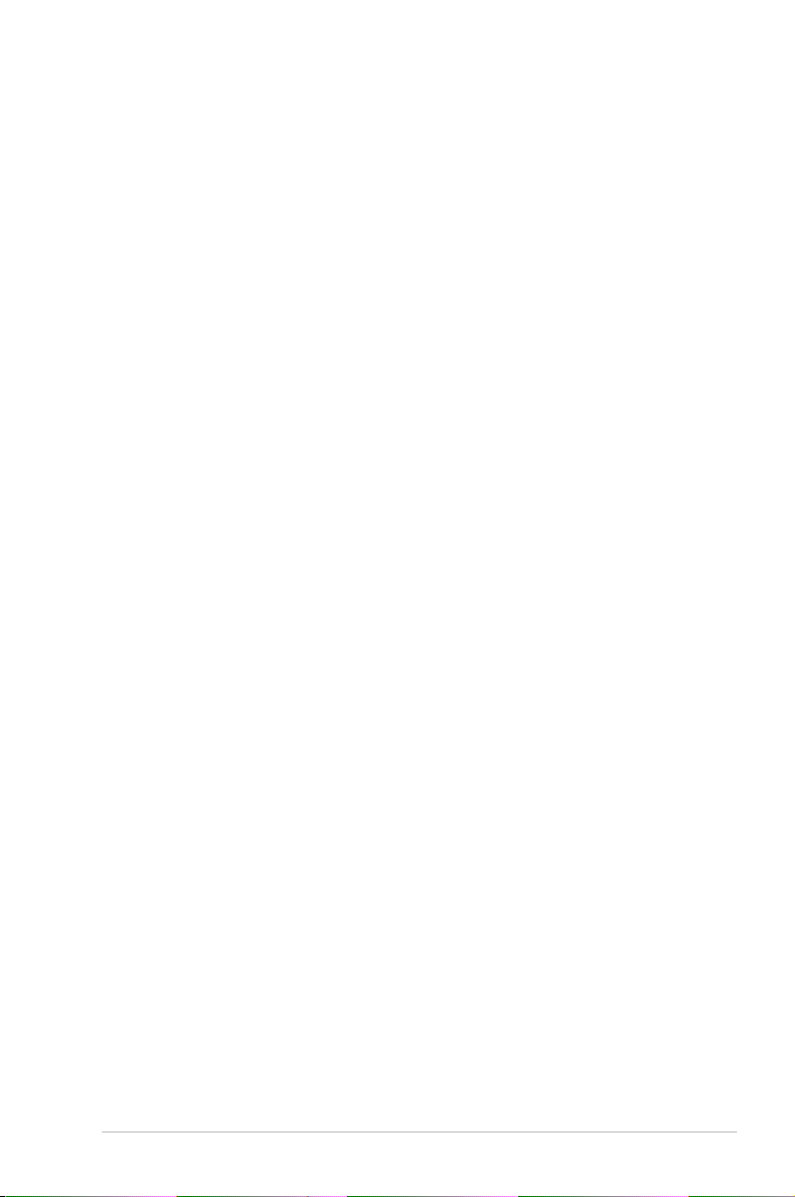
Dépannage ......................................................................................................... 83
Actualiser votre PC .........................................................................................83
Réinitialiser votre PC ......................................................................................84
Options avancées ...........................................................................................85
Chapitre 6 : Mise à niveau de l’ordinateur portable
Installer un module mémoire (RAM) .........................................................88
Remplacer le disque dur ................................................................................92
Installer une nouvelle batterie ....................................................................98
Appendices
Informations sur le lecteur de DVD-ROM
(sur une sélection de modèles) ..............................................................102
Information sur le lecteur de Blu-ray
(sur une sélection de modèles) ..............................................................104
Conformité du modem interne .............................................................. 105
Vue d’ensemble ............................................................................................ 105
Déclaration de compatibilité au réseau .............................................. 105
Déclaration de compatibilité au réseau ............................................. 106
Équipements non vocaux ......................................................................... 106
Rapport de la Commission Fédérale des
Communications (FCC) .............................................................................. 108
Déclaration d’alerte FCC sur l’exposition aux ondes radio ..........110
Déclaration de conformité
(Directive R&TTE 1999/5/CE) ...................................................................110
Marque CE ...................................................................................................... 111
Déclaration d’Industrie Canada relative à l’exposition
aux ondes radio ........................................................................................... 111
Canaux d’opération sans l régionaux ................................................ 112
Plages de fréquences sans l restreintes en France ....................... 112
Avertissements de sécurité UL ..............................................................114
Exigence de sécurité électrique .............................................................115
REACH .......................................................................................................... 115
Mise en garde (pour batteries Lithium-Ion) ...................................... 115
Informations de sécurité relatives aux lecteurs
de disques optiques ................................................................................... 117
Note relative aux produits de Macrovision Corporation ............... 117
Manuel électronique pour ordinateur portable
5
Page 6
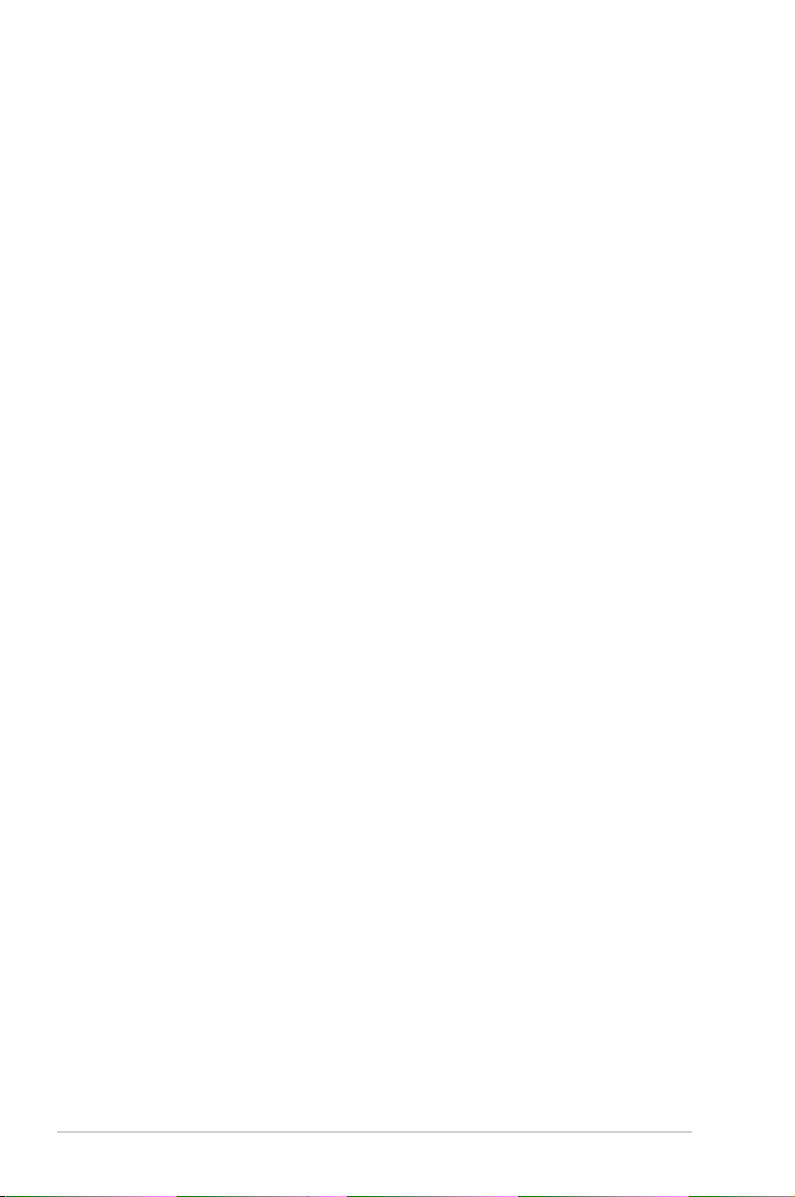
Aggrément CTR 21
(pour les ordinateurs portables dotés d’un modem intégré) ...... 118
Produit conforme à la norme ENERGY STAR ...................................... 119
Label écologique de l’Union Européenne ......................................... 120
Bruit et prévention de perte auditive ................................................... 120
Déclaration de conformité aux normes environnementales
internationales .............................................................................................121
Services de reprise et de recyclage ....................................................... 121
Notice relative au revêtement de l’appareil ....................................... 121
6
Manuel électronique pour ordinateur portable
Page 7
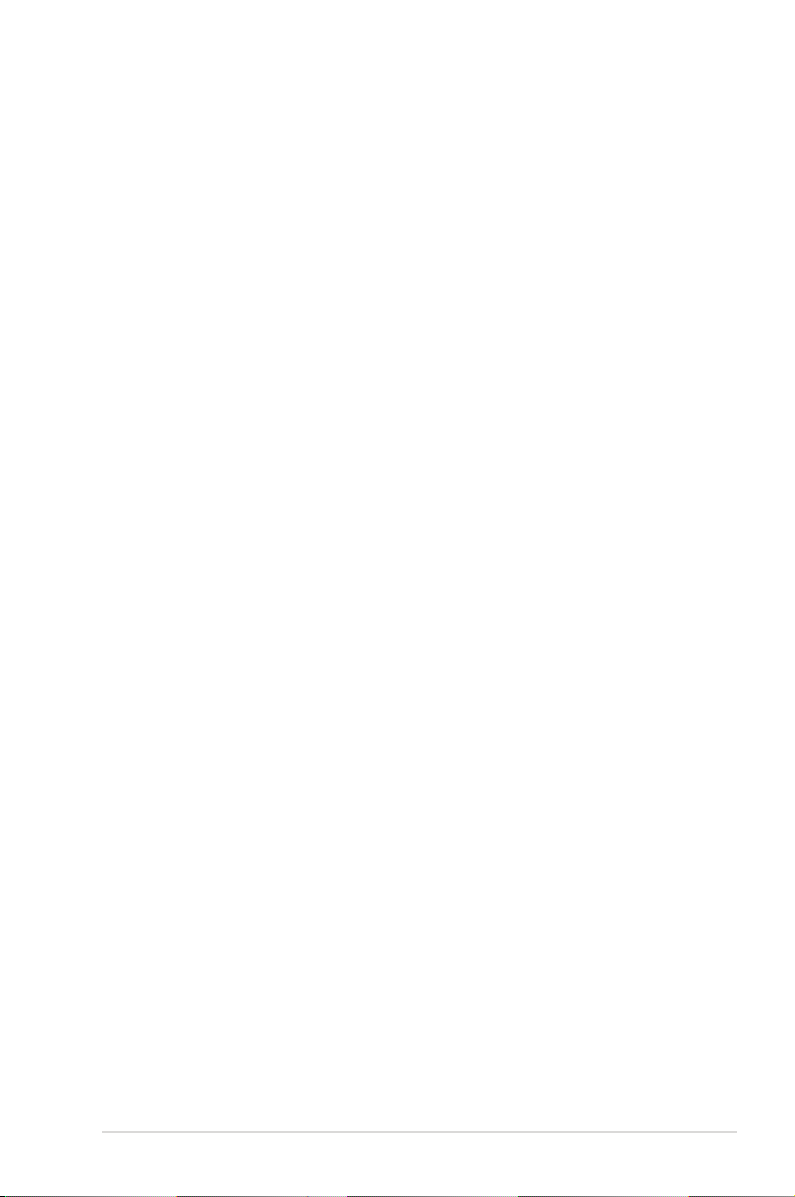
À propos de ce manuel
Ce manuel ore une vue d’ensemble des caractéristiques logicielles
et matérielles de votre ordinateur portable, et est constitué des
chapitres suivants :
Chapitre 1 : Conguration du matériel
Ce chapitre détaille les composants matériels de votre
ordinateur portable.
Chapitre 2 : Utilisation de l’ordinateur portable
Ce chapitre ore des informations sur l’utilisation de votre
ordinateur portable.
Chapitre 3 : Windows® 8
Ce chapitre fournit une vue d’ensemble des divers
fonctionnalités du système d’exploitation Windows® 8 .
Chapitre 4 : Applications ASUS
Ce chapitre ore des informations sur les applications ASUS
incluses avec votre ordinateur portable.
Chapitre 5 : Le POST (Power-on Self-test)
Ce chapitre détaille l’utilisation du POST pour modier les
paramètres de votre ordinateur portable.
Chapitre 6 : Mise à niveau de l’ordinateur portable
Ce chapitre ore des instructions sur le remplacement et la mise
à niveau de certains composants de votre ordinateur portable.
Appendice
Cette section inclut un certain nombre de notices relatives à la
sécurité .
Manuel électronique pour ordinateur portable
7
Page 8
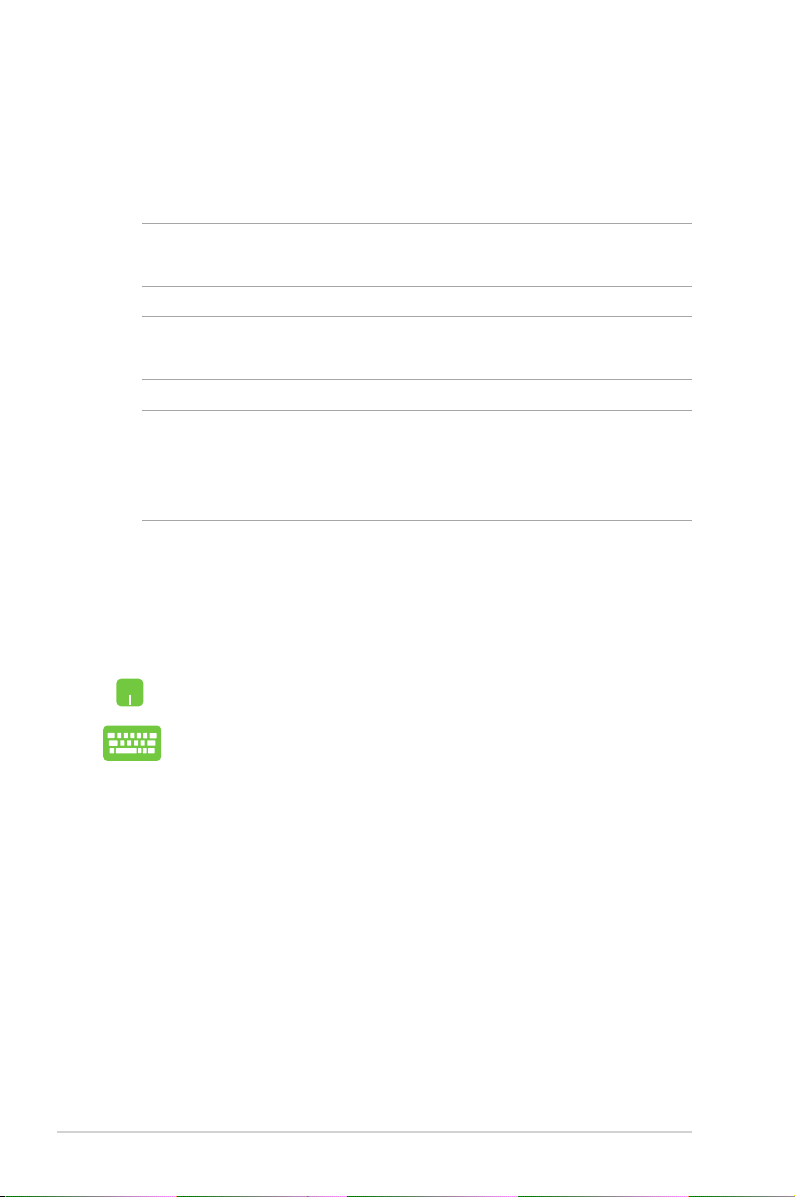
Messages
Pour mettre en valeur les informations essentielles oertes par ce
guide, les messages sont présentés de la manière qui suit :
IMPORTANT ! Ce message contient des informations vitales devant
être suivies pour compléter une tâche.
REMARQUE : ce message contient des informations et des astuces
additionnelles pouvant vous aider à compléter certaines tâches.
AVERTISSEMENT ! Ce message contient des informations
importantes devant être suivies pour garantir votre sécurité lors de
l’exécution de certaines tâches et de ne pas endommager les données
de l’ordinateur portable et ses composants.
Icônes
Les icônes ci-dessous indiquent le type de dispositif à utiliser pour
compléter une série de tâches ou de procédures sur votre ordinateur
portable.
= Utiliser le pavé tactile.
= Utiliser le clavier.
Typographie
Gras = fait référence à un menu ou un élément devant être
sélectionné.
Italique = indique les sections de ce manuel auxquelles vous pouvez
vous référer.
8
Manuel électronique pour ordinateur portable
Page 9
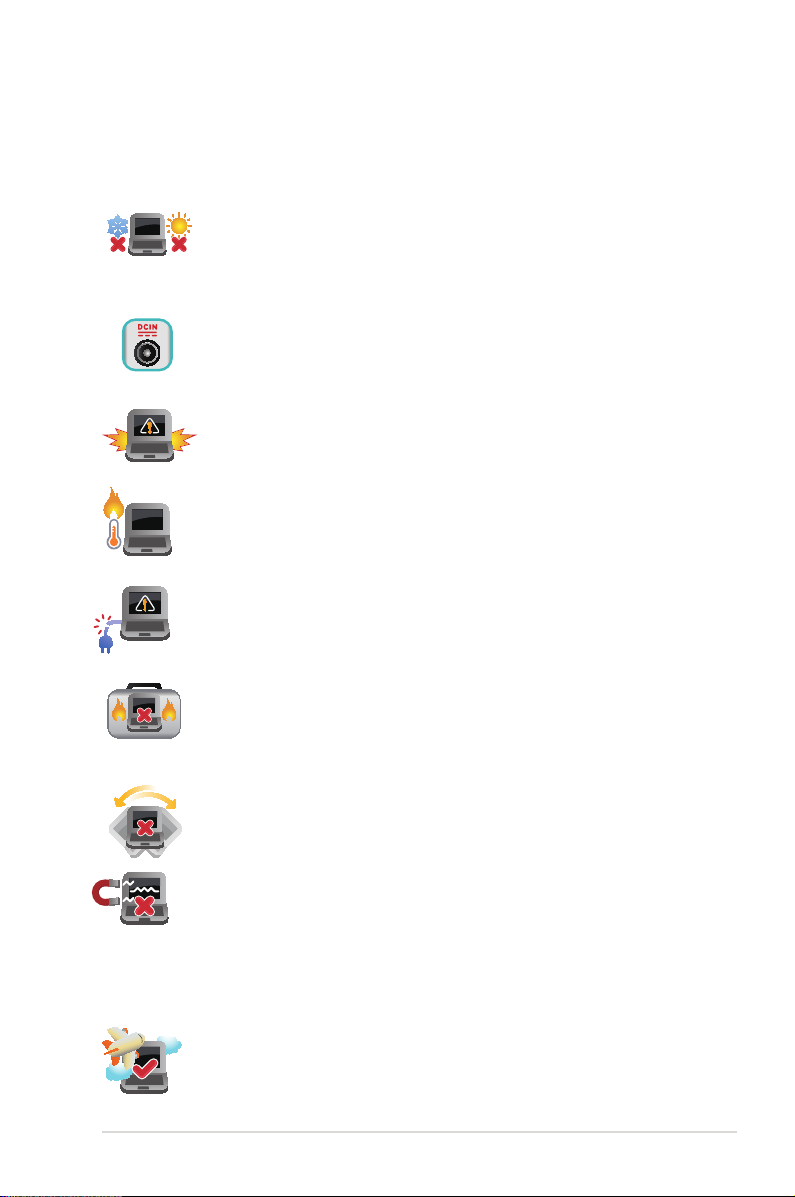
Précautions relatives à la sécurité
Utiliser votre ordinateur portable
Cet ordinateur portable doit être utilisé dans un
environnement dont la température ambiante est
comprise entre 5°C (41°F) et 35°C (95°F).
Référez-vous à l’étiquette localisée sous l’ordinateur
portable pour vérier que votre adaptateur secteur
répond aux exigences de voltage.
Une mauvaise installation de la batterie peut causer une
explosion et endommager l’ordinateur portable.
NE PAS LAISSER l’ordinateur allumé, ou en charge, sur vos
genoux ou toute autre partie du corps pour éviter tout
inconfort ou blessure provoqués par la chaleur.
N’utilisez pas de cordons d’alimentation, d’accessoires
ou d’autres périphériques endommagés avec votre
ordinateur portable.
Lorsque l’ordinateur portable est allumé, assurez-vous de
ne pas le transporter ou de le recouvrir d’un matériau ne
permettant pas une circulation de l’air optimale.
Ne placez pas l’ordinateur portable sur une surface
inégale ou instable.
Vous pouvez faire passer votre ordinateur portable dans
les détecteurs à rayons X des aéroports. Cependant, il est
recommandé de ne pas faire passer votre ordinateur via
les portiques de détection magnétique, ni de l’exposer
aux détecteurs portables.
Contactez votre compagnie aérienne si vous souhaitez
utiliser l’ ordinateur portable à bord d’un avion. La plupart
des compagnies aériennes émettent des restrictions
concernant l’utilisation d’appareils électroniques.
Manuel électronique pour ordinateur portable
9
Page 10

Entretien de votre ordinateur portable
Débranchez l'adaptateur secteur et retirez la batterie
(si applicable) avant de nettoyer l'ordinateur portable.
Utilisez une éponge en cellulose ou un chion doux en
peaux de chamois humidié d'une solution détergente
non abrasive et de quelques gouttes d'eau tiède.
Nettoyez les zones d'humidité restantes à l'aide d'un
chion sec.
NE PAS utiliser de solvants puissants tels que des diluants,
du benzène ou autres produits chimiques sur ou à
proximité de la surface de l’ordinateur.
Ne placez pas d'objets sur l'ordinateur portable.
Ne pas exposer l’ordinateur portable à des champs
magnétiques ou électriques puissants.
Ne pas exposer l’ordinateur portable à la pluie ou à
l’humidité, le tenir éloigné des liquides.
10
Ne pas exposer l’ordinateur portable à un environnement
poussiéreux.
Ne pas utiliser l’ordinateur portable durant une fuite de
gaz.
Manuel électronique pour ordinateur portable
Page 11

Mise au rebut
NE PAS mettre ce produit au rebut avec les déchets
municipaux. Ce produit a été conçu pour permettre une
réutilisation et un recyclage appropriés des pièces. Le
symbole représentant une benne à roues barrée indique
que le produit (équipement électrique, électronique et
ou contenant une batterie au mercure) ne doit pas être
mis au rebut avec les déchets municipaux. Consultez
les réglementations locales pour la mise au rebut des
produits électroniques.
NE PAS mettre la batterie au rebut avec les déchets
municipaux. Le symbole représentant une benne à roues
barrée indique que la batterie ne doit pas être mise au
rebut avec les déchets municipaux.
Manuel électronique pour ordinateur portable
11
Page 12
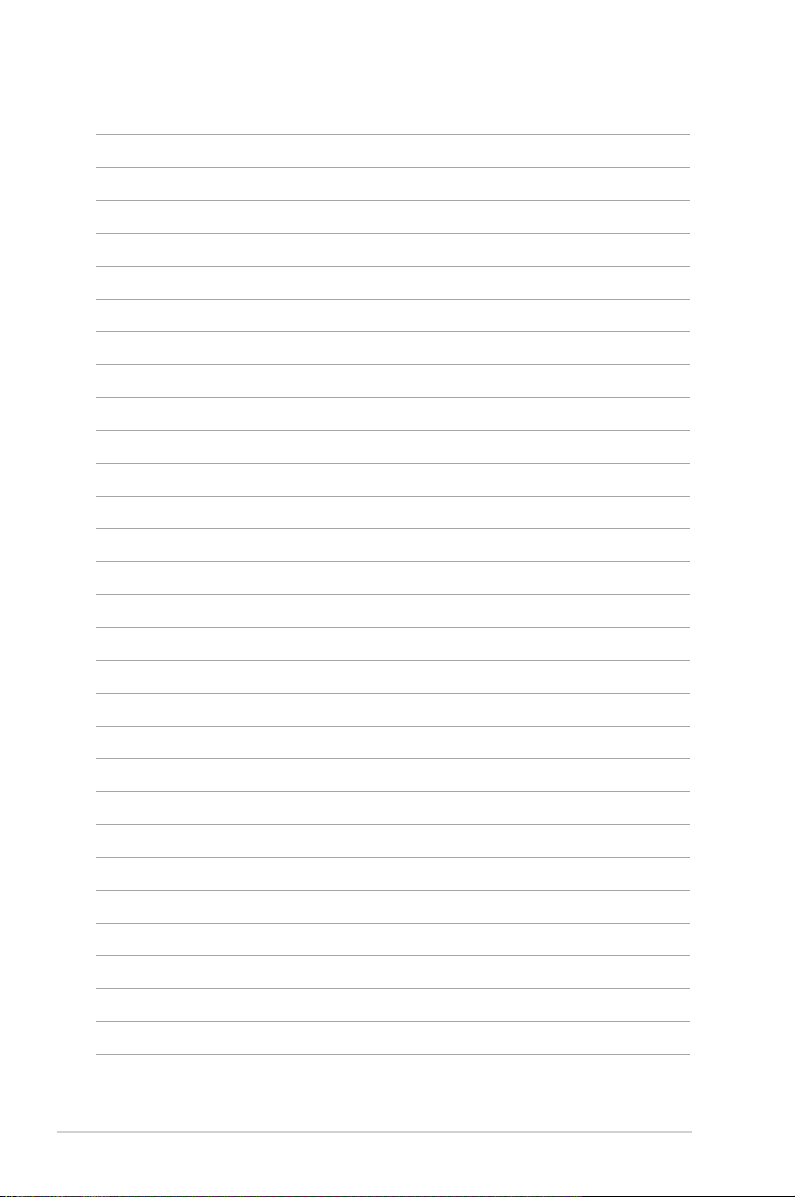
12
Manuel électronique pour ordinateur portable
Page 13
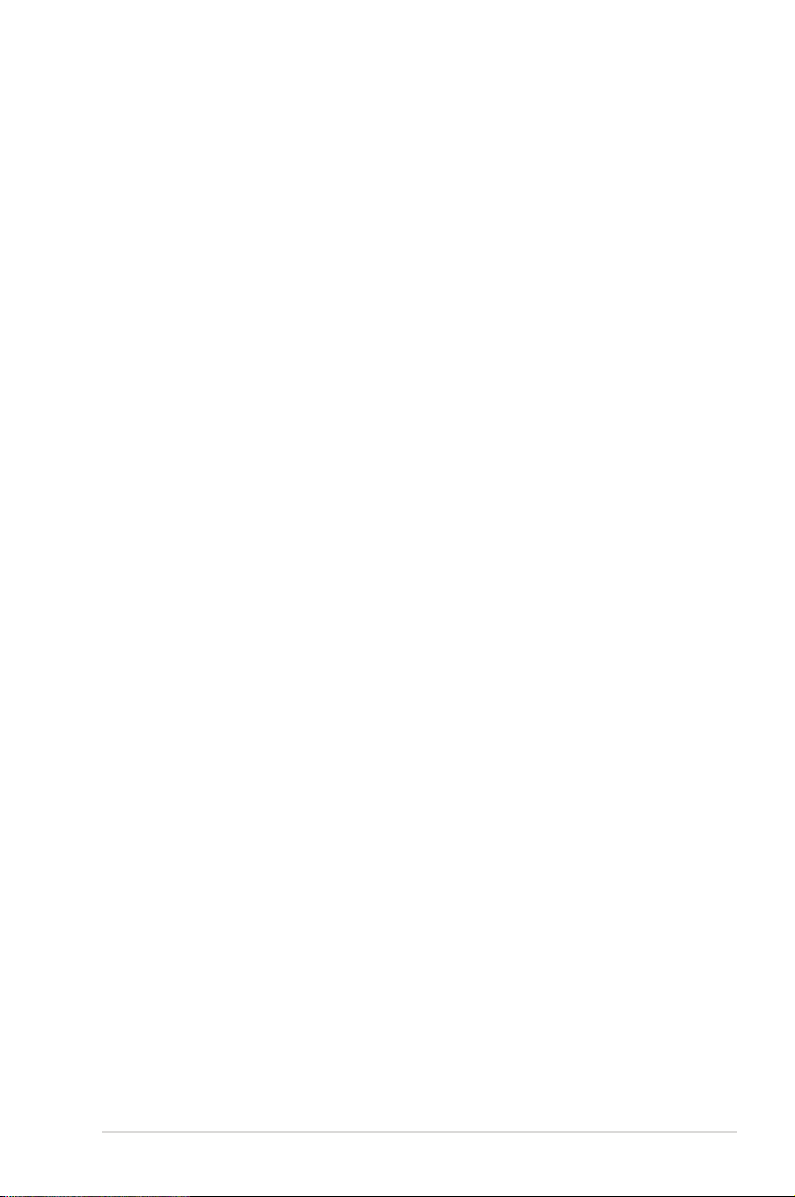
Chapitre 1 :
Conguration du matériel
Manuel électronique pour ordinateur portable
13
Page 14
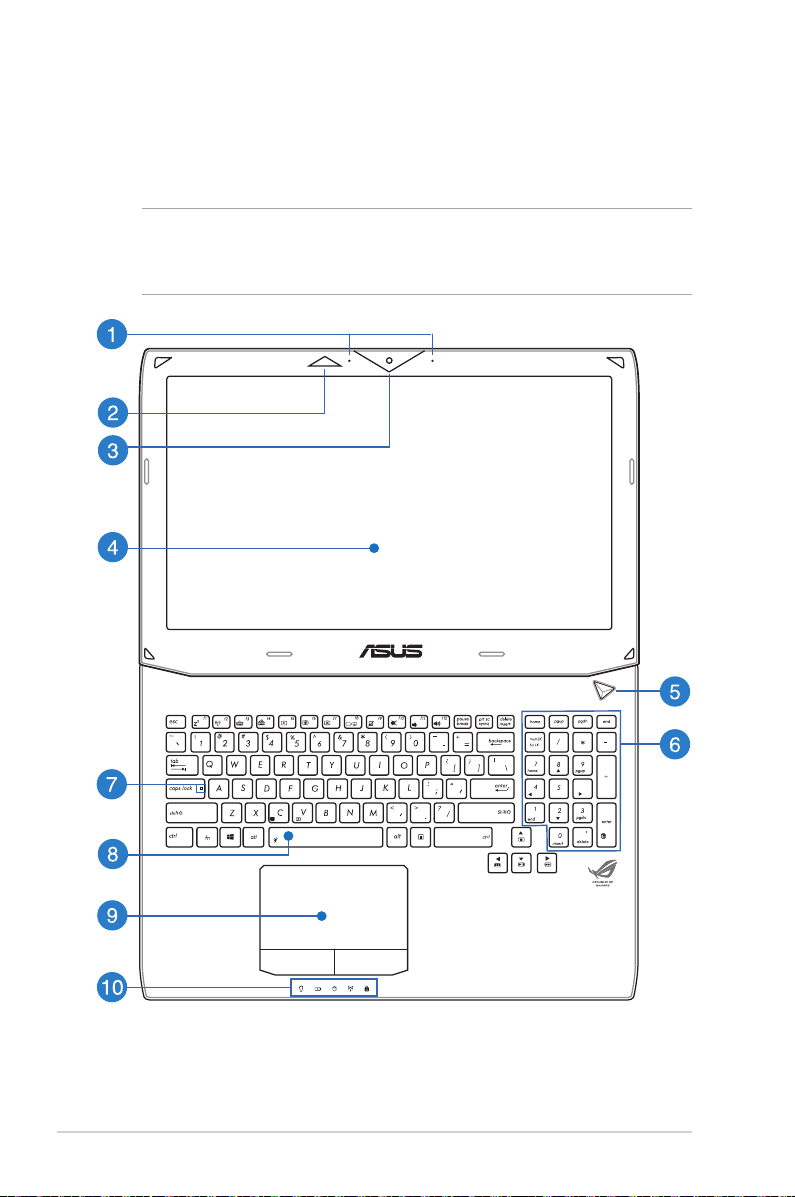
Présentation de l’ordinateur portable
Dessus
REMARQUE : la disposition du clavier peut varier en fonction du pays
ou de la région d'achat. La vue en plan peut également varier selon le
modèle d'ordinateur portable.
14
Manuel électronique pour ordinateur portable
Page 15

Microphone
Le microphone intégré peut être utilisé pour les
visioconférénces, la narration audio ou de simples
enregistrements audio.
Port infrarouge 3D Vision (sur une sélection de modèles)
Le port infrarouge 3D Vision transmet les signaux 3D vers les
lunettes 3D pour les lms et les jeux au format 3D.
Caméra
Utilisez cette caméra intégrée pour prendre des photos et
enregistrer des vidéos avec votre ordinateur portable.
Écran
Cet ordinateur portable est doté d’un écran haute dénition
orant une qualité d’achage excellente sans produire de
scintillement.
REMARQUE : la résolution de l’écran peut varier en fonction du
modèle d’ordinateur portable.
Bouton d’alimentation
Ce bouton d’alimentation permet d’allumer ou d’éteindre votre
ordinateur portable. Vous pouvez aussi l’utiliser pour basculer
ou sortir l’ordinateur du mode veille / veille prolongée.
Si votre ordinateur portable ne répond pas ou se bloque;
maintenez le bouton d’alimentation enfoncé pendant environ
quatre (4) secondes pour le forcer à s’éteindre.
Pavé numérique
Le pavé numérique peut être utilisé pour la saisie de valeurs
numériques ou comme pointeur directionnel.
REMARQUE : pour plus d’informations, consultez la section
Pavé numérique de ce manuel.
Manuel électronique pour ordinateur portable
15
Page 16
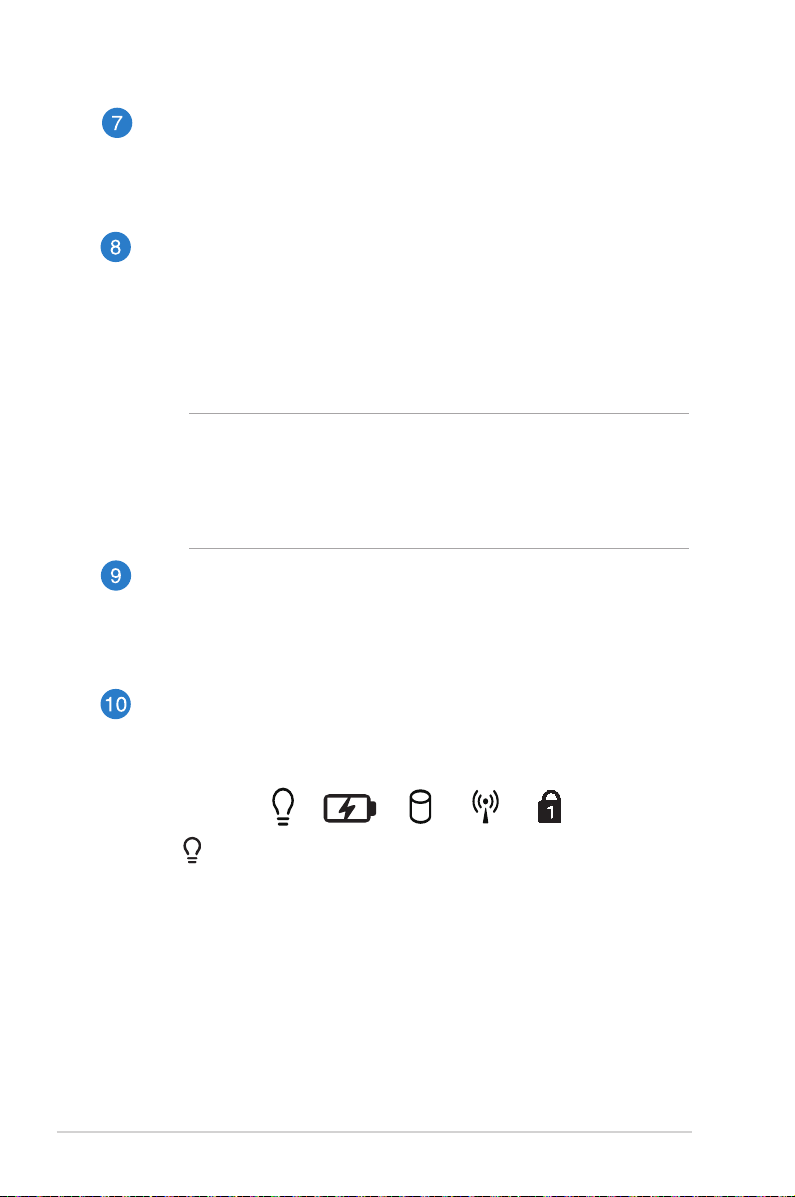
Indicateur Verrouillage des majuscules
Indique que le verrouillage des majuscules [Verr. Maj.] est
activé. Le verrouillage des majuscules permet à certaines
lettres d’être saisies en majuscule (ex : A, B, C).
Clavier
Le clavier est doté de touches de grande largeur disposant
d’une amplitude confortable pour la saisie. Il est aussi doté
de touches de fonction orant un accès rapide à certaines
fonctionnalités Windows® ainsi que le contrôle d’applications
de lecture multimédia.
REMARQUES :
• La disposition du clavier varie en fonction du pays ou de la
région d’achat.
• Certains modèles disposent d’un clavier rétro-éclairé.
Pavé tactile
Le pavé tactile ore une interface intuitive permettant d’utiliser
des fonctions multi-gestes pour naviguer à l’écran. Il simule
aussi les fonctions d’une souris de bureau traditionnelle.
16
Indicateurs d’état
Ces voyants lumineux vous aident à identier l’état matériel
actuel de votre ordinateur portable.
Indicateur d’alimentation
Ce voyant lumineux s’allume lorsque l’ordinateur
portable est allumé et clignote lentement lorsque
celui-ci est en mode veille.
Manuel électronique pour ordinateur portable
Page 17

Indicateur de charge de la batterie (bi-color)
Ce voyant lumineux bi-color ore un indicateur visuel
de l’état de la batterie :
Couleur État
VERT L’ordinateur portable est relié à une
source d’alimentation, recharge sa
batterie, et le niveau de charge de
la batterie est compris entre 95% et
100%.
ORANGE L’ordinateur portable est relié à une
source d’alimentation, recharge sa
batterie, et le niveau de charge de la
batterie est inférieur à 95%.
ORANGE
CLIGNOTANT
L’ordinateur portable fonctionne sur
batterie et le niveau de charge de la
batterie est inférieur à 10%.
ÉTEINT L’ordinateur portable fonctionne sur
batterie et le niveau de charge de la
batterie entre 10% et 100%.
Indicateur d’activité du disque dur
Ce voyant lumineux s’allume pour indiquer que
le portable accède à un ou plusieurs supports de
stockage comme le disque dur.
Indicateur Bluetooth / réseau sans l
(sur une sélection de modèles)
Ce voyant lumineux s’allume pour indiquer que la
connexion Bluetooth ou de réseau sans l de votre
ordinateur est active.
Indicateur Verrouillage numérique
Indique que la fonction Verrou numérique [Verr. num.]
est activée, et permet à certaines lettres du clavier
d’agir comme des chires pour une meilleure saisie de
données numériques.
Manuel électronique pour ordinateur portable
17
Page 18
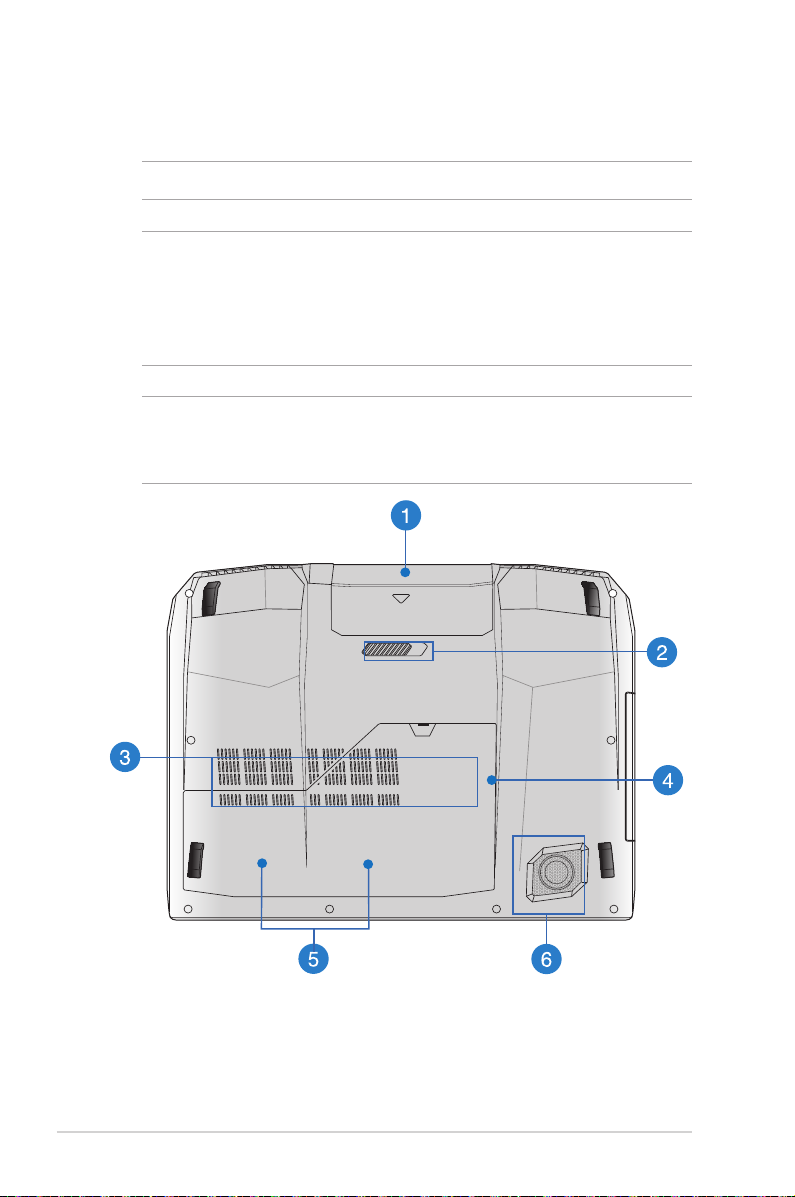
Dessous
REMARQUE : l’apparence du dessous varie en fonction des modèles.
AVERTISSEMENT ! La température du dessous de l’ordinateur
portable peut rapidement passer de tiède à chaud lors de son
utilisation ou du chargement de la batterie. Lors de l’utilisation
d l’ordinateur portable, veillez à ne pas le placer sur une surface
pouvant bloquer les fentes d’aération.
IMPORTANT ! La durée de vie de la batterie varie en fonction du type
d’usage et des spécications propres à cet ordinateur portable. La
batterie ne doit pas être démontée.
18
Manuel électronique pour ordinateur portable
Page 19

Batterie
La batterie est automatiquement rechargée lorsque l’ordinateur
portable est relié à une source d’alimentation. Une fois chargée,
la batterie alimente l’ordinateur.
Verrou à ressort de la batterie
Ce verrou bloque automatiquement la batterie en place lorsque
celle-ci est insérée dans son compartiment.
IMPORTANT ! Ce verrou doit être maintenu dans sa position
déverrouillée lorsque vous ôtez la batterie.
Fentes d’aération
Les fentes d’aération permettent à l’air frais de refroidir
l’ordinateur portable et d’expulser l’excès de chaleur.
IMPORTANT ! Assurez-vous qu’aucun papier, livre, tissu, câble
ou autre ne bloque les fentes d’aération pur éviter d’éventuelles
surchaues.
Compartiment pour mémoire vive (RAM)
Ce compartiment est dédié à l’installation de modules mémoire
additionnels pouvant aider à améliorer les performances de
l’ordinateur portable.
Compartiment pour disque dur
Ce compartiment est un espace réservé au disque dur de
l’ordinateur portable.
Caisson de basses
Le caisson de basse produit des fréquences audio graves pour
orir des sons de basse plus riches, parfaitement adaptés pour
le jeu ou le visionnage de lms sur votre ordinateur.
Manuel électronique pour ordinateur portable
19
Page 20
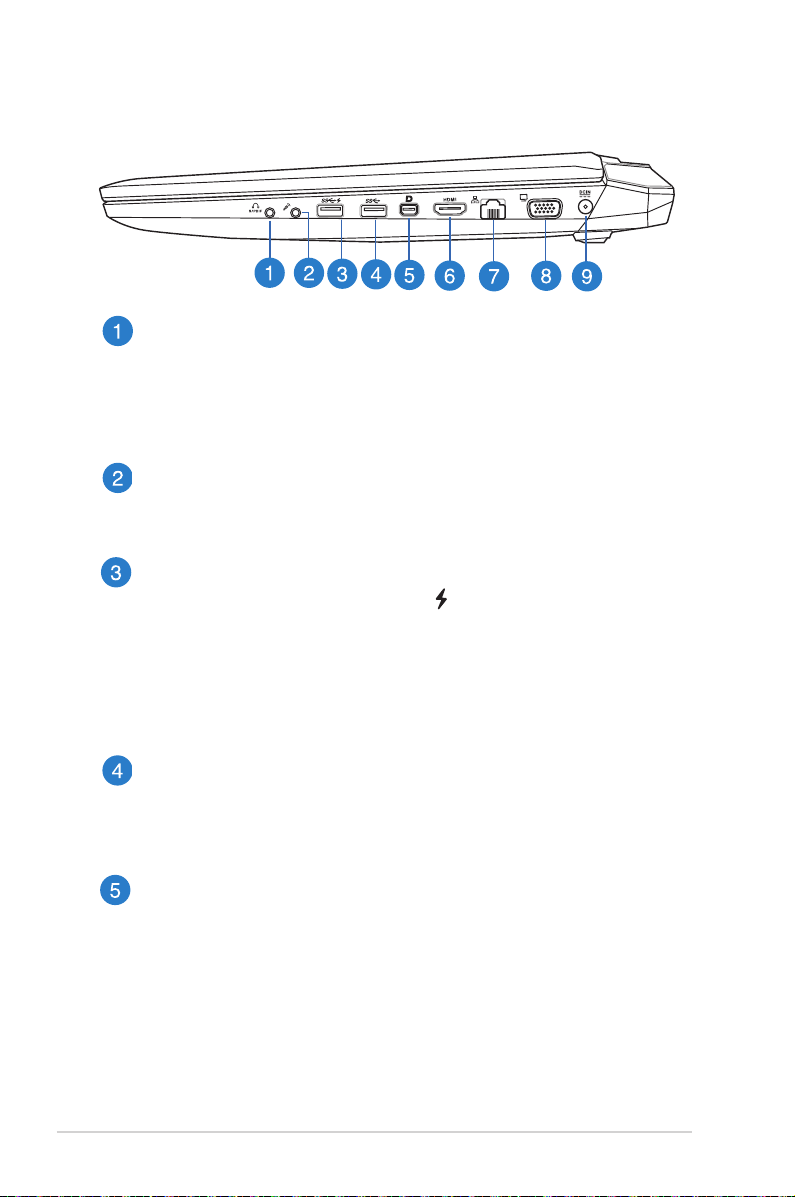
Côté droit
Prise audio 2-en-1 : sortie casque et S/PDIF
Cette prise est utilisée pour connecter la sortie audio de
l’ordinateur portable à des enceintes ampliées ou un casque.
Vous pouvez aussi utiliser cette prise pour connecter un
équipement externe doté d’une interface S/PDIF).
Prise microphone
Cette prise permet de connecter un microphone externe à
votre ordinateur portable.
Port USB 3.0 compatible USB Charger+
Ce port USB 3.0 doté d’une icône est compatible avec la
fonctionnalité USB Charger+. USB Charger+ vous permet
de recharger rapidement tous vos appareils mobiles. Cette
fonctionnalité peut même être utilisée lorsque l’ordinateur
portable est en mode veille / veille prolongée ou éteint (sur
une sélection de modèles).
20
Port USB 3.0
L’interface USB 3.0 (Universal Serial Bus 3.0) ore des taux de
transfert de données pouvant atteindre jusqu’à 5 Gbit/s et est
rétro-compatible avec le standard USB 2.0.
Port mini-DisplayPort/ ThunderBolt
(varie en fonction des modèles)
Utilisez un adaptateur Thunderbolt pour connecter votre
ordinateur portable à un périphérique d’achage doté d’une
prise DisplayPort, VGA, DVI ou HDMI pour proter d’une
qualité d’achage incroyable grâce à la technologie Intel®
Thunderbolt™.
Manuel électronique pour ordinateur portable
Page 21
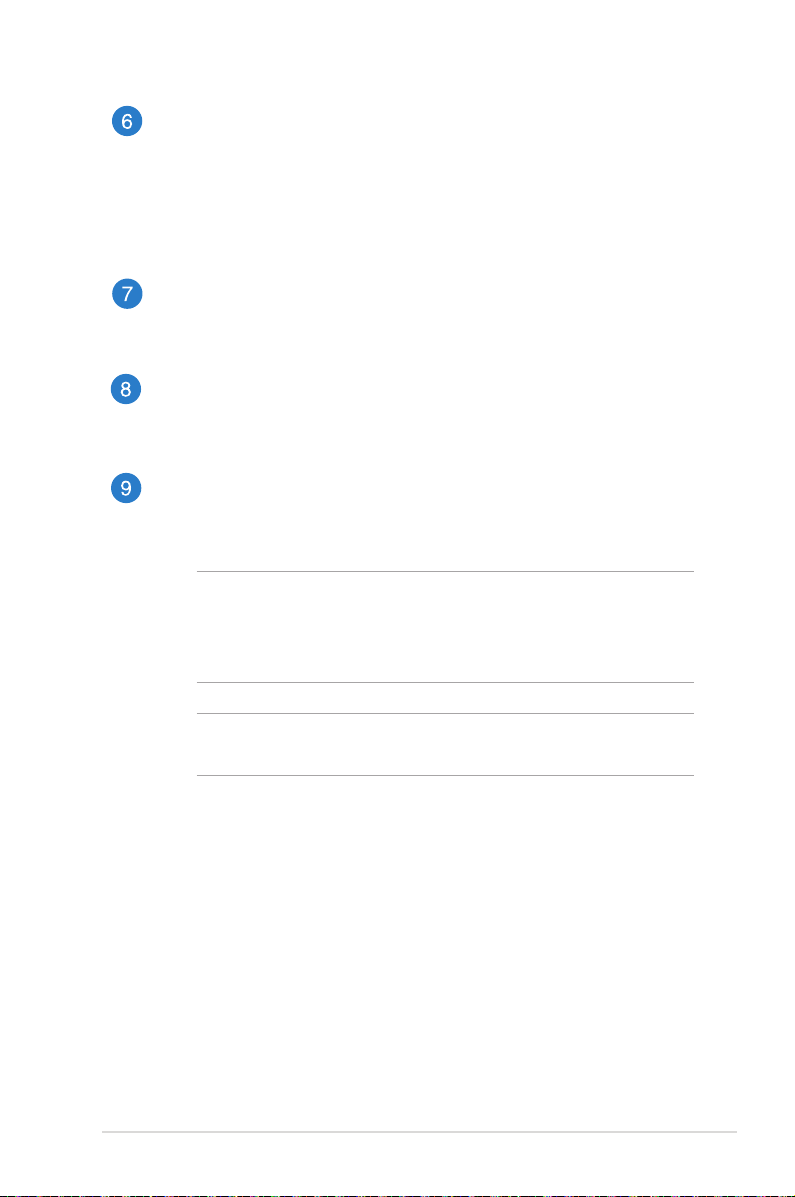
Port HDMI
Ce port est destiné à la connexion d’un périphérique externe
lui-même doté d’une interface HDMI (High-Denition
Multimedia Interface). Il est compatible avec le standard HDCP
permettant la lecture de disques Blu-ray et de tout autre
contenu intégrant un verrou numérique.
Port réseau
Insérez un câble réseau (RJ45) sur ce port pour établir une
connexion à un réseau local.
Port VGA
Ce port VGA permet de connecter votre ordinateur portable à
un périphérique externe doté d’une interface VGA.
Prise d’alimentation (CC)
Insérez l’adaptateur secteur sur cette prise pour alimenter
l’ordinateur portable et recharger sa batterie.
AVERTISSEMENT ! L’adaptateur peut atteindre une
température élevée lorsque celui-ci est relié à l’ordinateur
portable. Ne couvrez pas l’adaptateur et tenez-le éloigné de
vous lorsque celui-ci est branché à une source d’alimentation.
IMPORTANT ! N’utilisez que l’adaptateur secteur fourni pour
charger la batterie et/ou alimenter l’ordinateur portable.
Manuel électronique pour ordinateur portable
21
Page 22
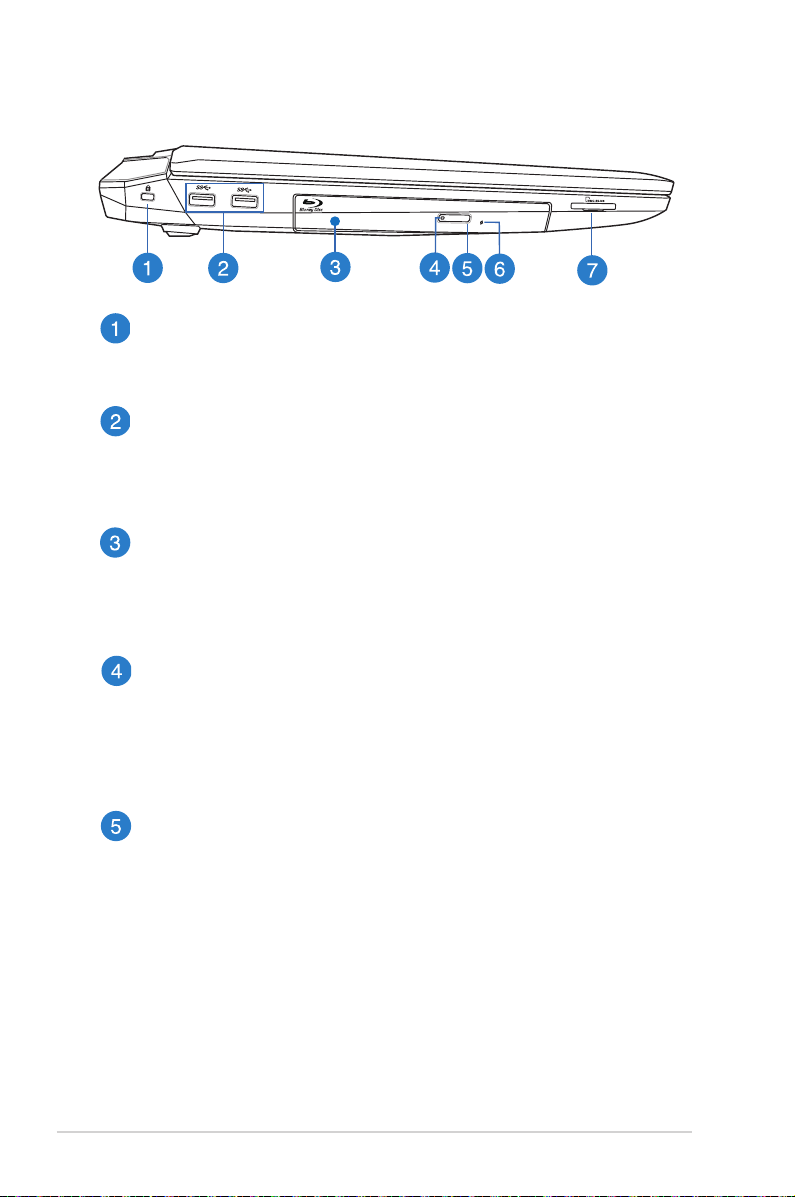
Côté gauche
Fente de sécurité Kensington®
Cette fente permet de sécuriser l’ordinateur portable à l’aide
des produits de sécurité Kensington® compatibles.
Ports USB 3.0
L’interface USB 3.0 (Universal Serial Bus 3.0) ore des taux de
transfert de données pouvant atteindre jusqu’à 5 Gbit/s et est
rétro-compatible avec le standard USB 2.0.
Lecteur optique
Le lecteur optique de votre ordinateur portable prend en
charge diérents types de formats de disque tels que les CD,
DVD ou les disques inscriptible et ré-inscriptibles.
Indicateur lumineux du lecteur optique
Cet indicateur s’allume si vous appuyez sur le bouton d’éjection
du lecteur optique lorsque l’ordinateur est allumé. Il s’allume
également lorsque le lecteur optique est en cours de lecture
ou d’écriture de données sur un disque.
22
Bouton d’éjection du lecteur optique
Appuyez sur ce bouton pour éjecter le plateau du lecteur
optique.
Manuel électronique pour ordinateur portable
Page 23
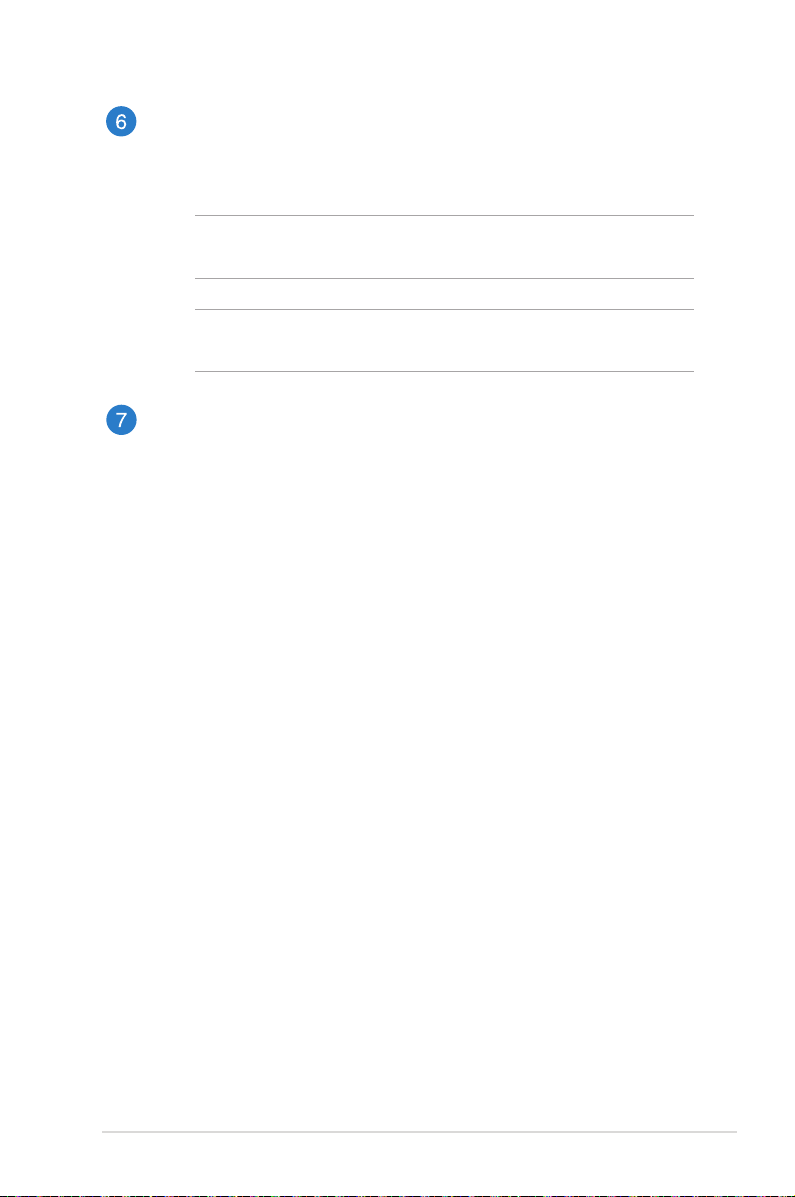
Orice d’éjection de secours
Cet orice permet d’éjecter le plateau du lecteur optique
lorsque le bouton d’éjection électronique ne fonctionne pas.
AVERTISSEMENT ! N’utilisez l’orice d’éjection de secours que
lorsque le bouton d’éjection électronique ne fonctionne pas.
REMARQUE : pour plus de détails, consultez la section Utiliser
le lecteur optique de ce manuel.
Lecteur de cartes mémoire
Le lecteur de cartes mémoire intégré à l’ordinateur portable
prend en charge les cartes mémoire aux formats MMC et SD.
Manuel électronique pour ordinateur portable
23
Page 24
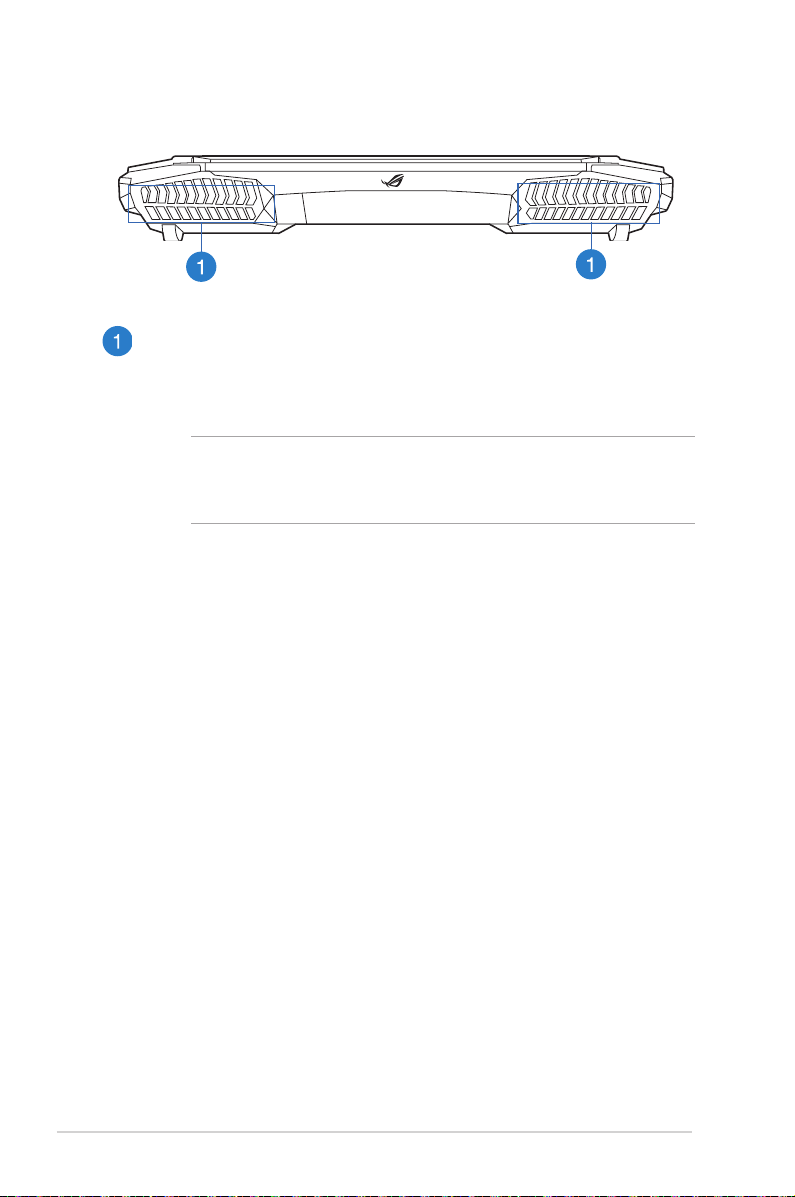
Face arrière
Fentes d’aération
Les fentes d’aération permettent à l’air frais de refroidir
l’ordinateur portable et d’expulser l’excès de chaleur.
IMPORTANT ! Assurez-vous qu’aucun papier, livre, tissu, câble
ou autre ne bloque les fentes d’aération pur éviter d’éventuelles
surchaues.
24
Manuel électronique pour ordinateur portable
Page 25

Chapiter 2 :
Utilisation de l'ordinateur portable
Manuel électronique pour ordinateur portable
25
Page 26
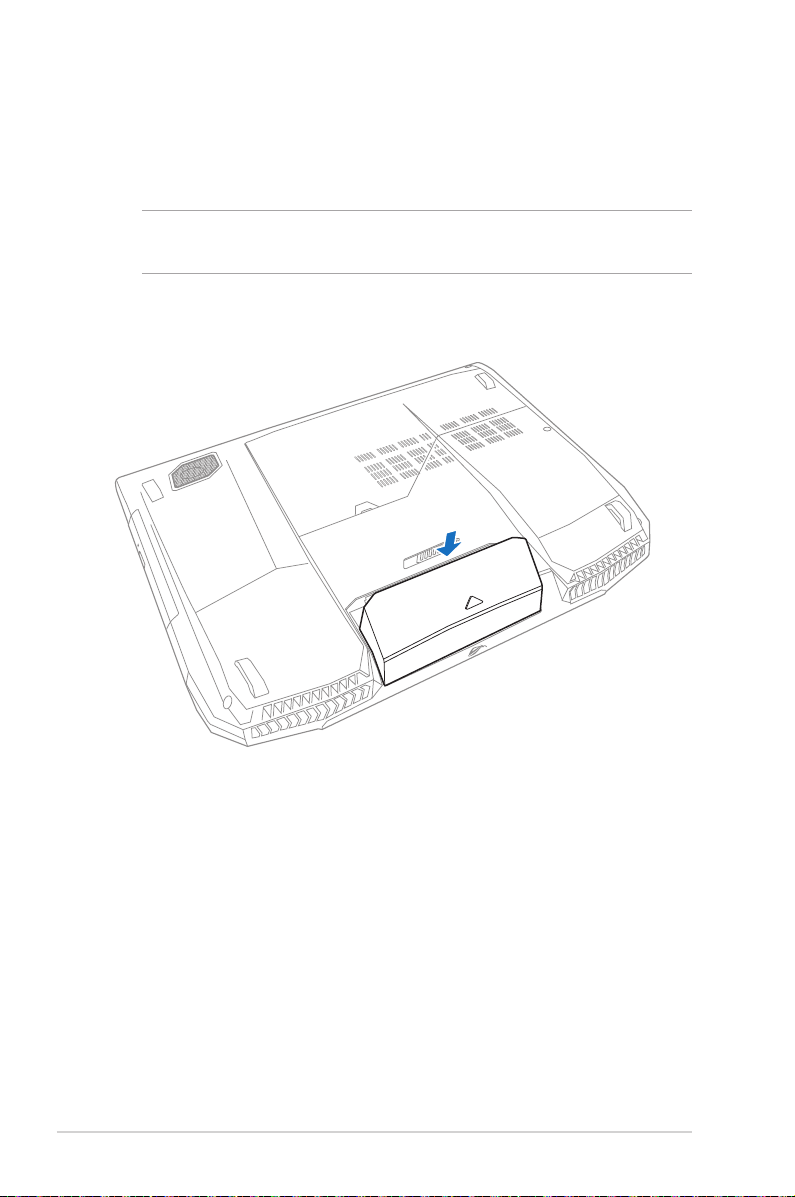
Mise en route
Installez la batterie (sur une sélection de modèles).
REMARQUE : si la batterie de votre ordinateur portable n’est pas
installée, suivez les procédures d’installation ci-dessous.
Alignez et insérez la batterie dans l’interface de connexion de
l’ordinateur portable.
26
Manuel électronique pour ordinateur portable
Page 27
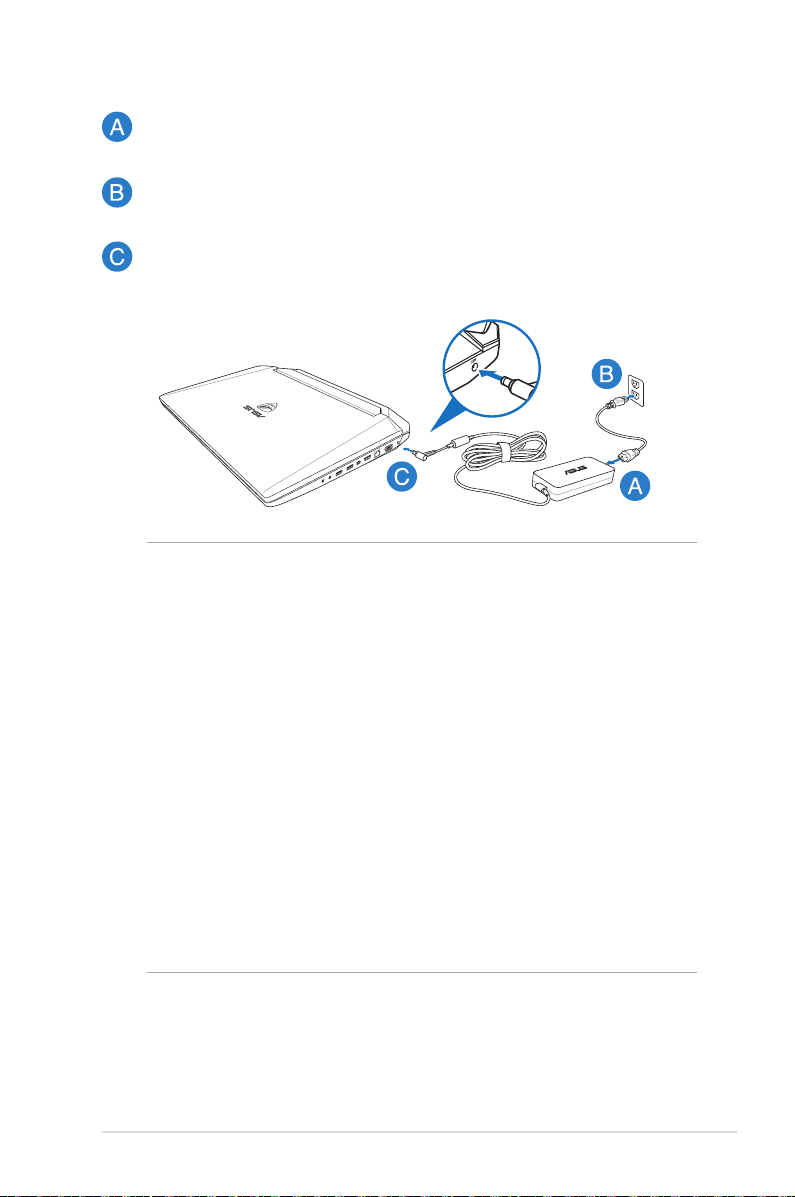
Chargez la batterie de l’ordinateur portable.
Connectez le cordon d’alimentation à l’adaptateur secteur (CA/
CC).
Reliez l’adaptateur secteur à une prise électrique fournissant un
courant compris entre 100V et 240V.
Reliez l’autre extrémité de l’adaptateur secteur à la prise
d’alimentation (CC) de l’ordinateur portable.
IMPORTANT !
• Assurez-vous que l’ordinateur est connecté à son adaptateur
secteur avant de l’allumer pour la première fois.
• Localisez l’étiquette énergétique de votre ordinateur pour
assurer que les informations y gurant correspondent à celles
apparaissant sur l’adaptateur secteur.
• Lors de l’utilisation de l’ordinateur portable en fonctionnement
sur secteur, la prise électrique doit se trouver à proximité et être
aisément accessible.
• Informations relatives à l'adaptateur secteur :
– Tension d’entrée : 100-240Vca
– Fréquence d’entrée : 50-60Hz
– Courant de sortie nominal : 230W (19.5V, 11.8A)
– Tension de sortie nominale : 19Vcc
Manuel électronique pour ordinateur portable
27
Page 28
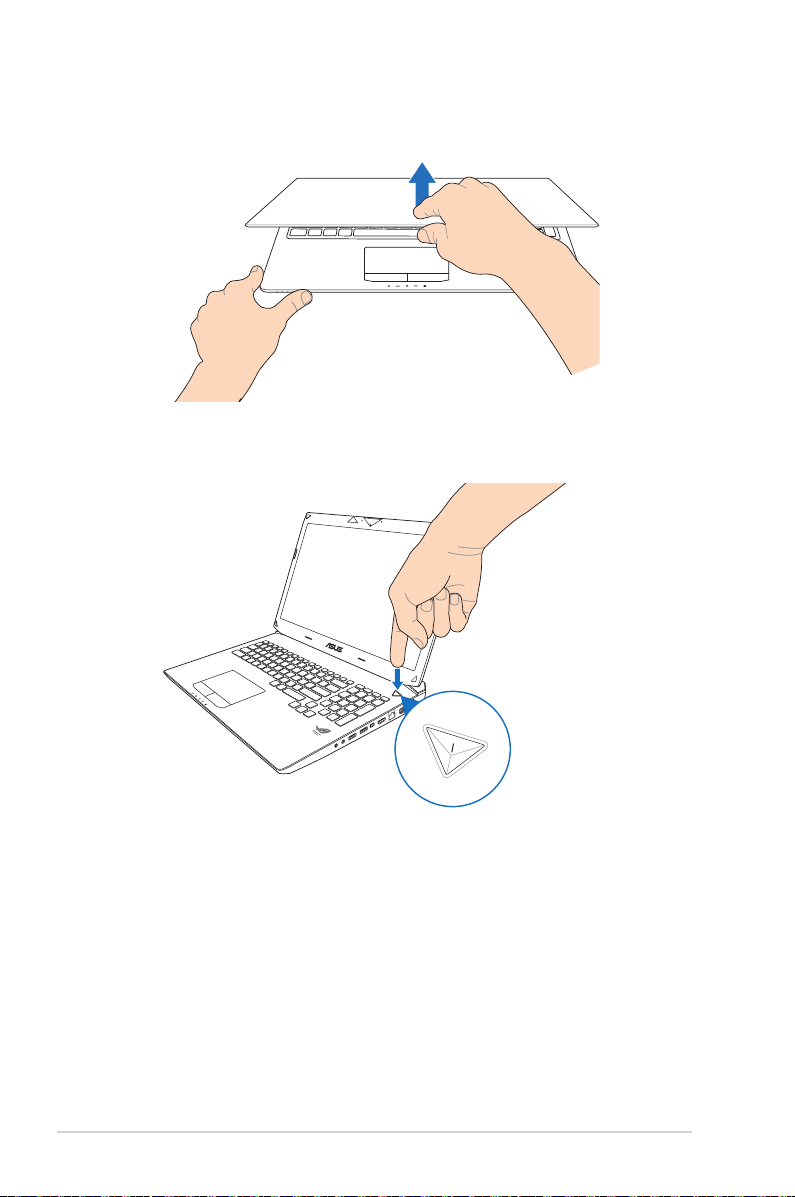
Soulevez pour ouvrir le panneau d’achage.
Appuyez sur le bouton d’alimentation.
28
Manuel électronique pour ordinateur portable
Page 29
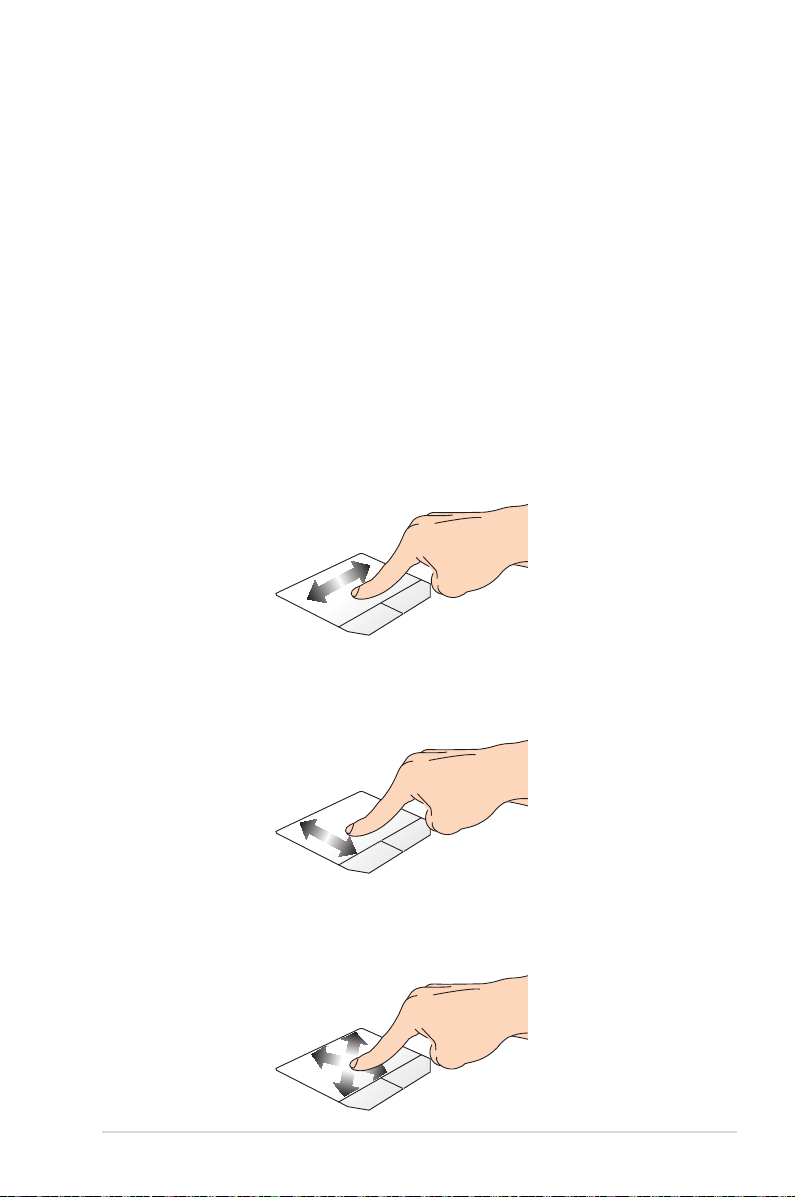
Fonctionnalités multi-gestes du pavé tactile
La fonctionnalité multi-gestes vous permet d’exécuter des
programmes et d’accéder aux paramètres de votre ordinateur. Les
diérentes fonctionnalités peuvent être activées à l’aide de gestes
eectués sur la pavé tactile.
Déplacer le pointeur
Vous pouvez appuyer n’importe où sur le pavé tactile pour activer
son pointeur. Faites ensuite glisser votre doigt sur le pavé tactile
pour déplacer le pointeur à l’écran.
Glissement horizontal
Glissement vertical
Glissement diagonal
Manuel électronique pour ordinateur portable
29
Page 30
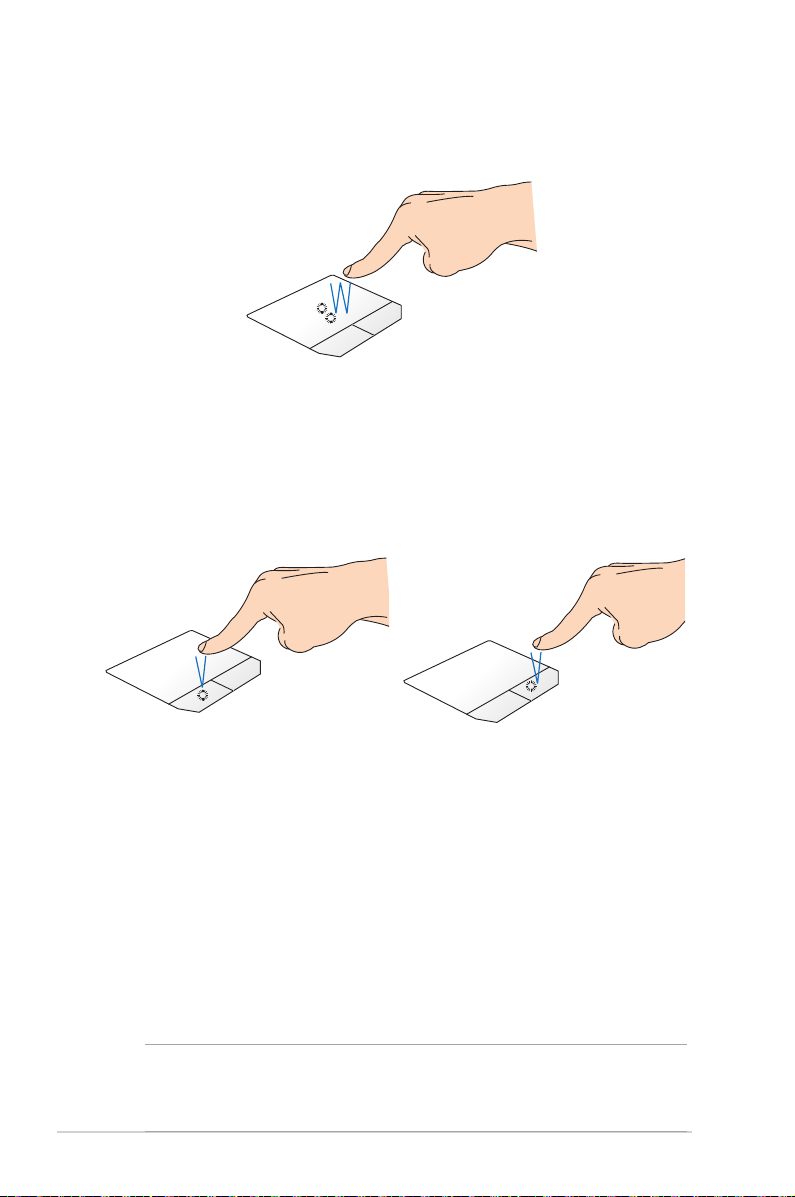
Fonctionnalités gestuelles à un doigt
Frappé/Double-frappé
• Sur l’écran d’accueil, appuyez pour ouvrir une application.
• En mode Bureau, appuyez rapidement deux fois pour ouvrir
l’application.
Clic gauche Clic droit
• Sur l’écran d’accueil, cliquez
sur une application pour
l’ouvrir.
• En mode Bureau, double-
cliquez sur une application
pour l’ouvrir.
REMARQUE : les zones démarquées par des pointillés représentent
les emplacements d’interaction des boutons droite et gauche du
pavé tactile.
30
• Sur l’écran d’accueil, cliquez
sur une application pour
la sélectionner et ouvrir
la barre des menus. Vous
pouvez aussi utiliser ce
bouton pour ouvrir l’écran
complet des applications.
• En mode Bureau, utilisez ce
bouton pour ouvrir un menu
contextuel.
Manuel électronique pour ordinateur portable
Page 31

Glissé-déplacé
Frappez deux fois sur un élément et maintenez votre doigt sur le
pavé tactile en le faisant glisser jusqu’à l’endroit voulu. Désengagez
votre doigt du pavé tactile pour placer l’objet à l’endroit voulu.
Glissé depuis la bordure supérieure
• À partir de l’écran d’accueil/menu Démarrer, faites glisser votre
doigt à partir de la bordure supérieure pour acher la liste
complète des applications.
• Dans une application en cours d’exécution, eectuez le même
geste pour acher son menu contextuel.
Glissé à partir de la bordure
gauche
Faites glisser votre doigt à partir de
la bordure gauche du pavé tactile
pour basculer entre toutes les
applications ouvertes.
Manuel électronique pour ordinateur portable
Glissé à partir de la bordure
droite
Faites glisser votre doigt à partir
de la bordure droite du pavé
tactile pour ouvrir la Barre
d’action.
31
Page 32

Fonctionnalités gestuelles à deux doigts
Frappé Rotation
Appuyez sur le pavé tactile avec
deux doigts pour simuler un clic
droit.
Placez deux doigts au centre du
pavé tactile puis tracez un arc
de cercle avec l’autre doigt pour
faire pivoter une photo ou un
document.
Délement à 2 doigt (haut/bas) Délement à 2 doigt (gauche/
droite)
Faites glisser deux doigts vers le
haut ou le bas pour faire déler
une page ou un document dans la
même direction.
Faites glisser deux doigts vers le
gauche ou la droite pour faire
déler une page ou un document
dans la même direction.
Zoom arrière Zoom avant
Rapprochez deux doigts sur le
pavé tactile pour eectuer un
zoom arrière.
32
Éloignez deux doigts sur le pavé
tactile pour eectuer un zoom
avant.
Manuel électronique pour ordinateur portable
Page 33

Glissé-déplacé
Sélectionnez un élément puis maintenez le bouton de clic gauche.
Faites glisser un autre doigt pour glisser-déplacer l’objet vers
l’emplacement voulu.
Fonctionnalités gestuelles à trois doigts
Glissé vers le haut Glissé vers le bas
Faites glisser trois doigts sur
le pavé tactile pour acher
toutes les applications en cours
Faites glisser trois doigts sur le
pavé tactile pour basculer vers le
Bureau.
d’exécution.
Manuel électronique pour ordinateur portable
33
Page 34

Utiliser le clavier
Touches de fonction
Les touches de fonction localisées sur le clavier de votre ordinateur
portable servent à déclencher les commandes suivantes :
Bascule l’ordinateur portable en mode Veille.
Active ou désactive le mode Avion.
REMARQUE : si activé, le mode Avion désactive
toute forme de connectivité sans l.
Baisse la luminosité du clavier pour les modèles
d’ordinateurs portables disposant d’un clavier rétroéclairé.
Augmente la luminosité du clavier pour les modèles
d’ordinateurs portables disposant d’un clavier rétroéclairé.
Baisse la luminosité de l’écran.
34
Augmente la luminosité de l’écran.
Éteint l’écran.
Active (si disponible) le périphérique d’ache
secondaire.
REMARQUE : assurez-vous qu’un écran secondaire
est connecté à l’ordinateur portable.
Active ou désactive le pavé tactile.
Manuel électronique pour ordinateur portable
Page 35

Active ou désactive les haut-parleurs.
Baisse le volume des haut-parleurs.
Augmente le volume des haut-parleurs.
Touches de fonction dédiées aux applications ASUS
Votre ordinateur portable dispose également d’un ensemble de
touches de fonction spécialement dédiées aux applications ASUS.
Permet de sélectionner l’un des modes
d’amélioration des couleurs de la technologie ASUS
Splendid.
Exécute l’application ASUS Life Frame.
Exécute l’application ASUS Power4Gear Hybrid.
Touches Windows®8
Votre ordinateur portable est doté de deux touches Windows®
spéciales.
Appuyez sur cette touche pour retourner à l’écran d’accueil.
Si vous vous trouvez déjà sur cet écran, cette touche
permet de basculer vers la dernière application ouverte
Appuyez sur cette touche pour simuler un clic droit.
Manuel électronique pour ordinateur portable
35
Page 36

Touches de contrôle multimédia
Ces touches vous permettent de contrôler la lecture de chiers
multimédia, tels que les chiers audio et vidéo, lorsque ceux-ci sont
en cours de lecture sur votre ordinateur portable.
Combinez la touche aux èches du clavier comme illustré ci-
dessous.
Arrêt
Pavé numérique
Piste
précédente
ou retour
arrière rapide
Lecture
ou pause
Piste suivante
ou avance
rapide
Un pavé numérique est disponible
sur certains modèles d’ordinateurs
portables. Vous pouvez l’utiliser
ces touches pour entrer des valeurs
numériques ou comme èches
directionnelles.
Pour utiliser le pavé
numérique comme pointeur
directionnel, appuyez sur
.
Pour utiliser le pavé
numérique pour la saisie
de chires, appuyez
sur .
36
Manuel électronique pour ordinateur portable
Page 37

Utiliser le lecteur optique
REMARQUE : l’emplacement exact du bouton d’éjection électronique
peut varier en fonction du modèle d’ordinateur portable.
Insérer un disque optique
1. Lorsque l’ordinateur portable
est allumé, appuyez sur le
bouton d’éjection électronique
pour partiellement éjecter le
plateau du lecteur optique.
2. Sortez complètement le
plateau du lecteur optique.
IMPORTANT ! Prenez soin de
ne pas touchez la lentille du
lecteur optique, et assurez-vous
qu’aucun objet ne se trouve sous
le plateau du lecteur pour éviter
de le bloquer.
3. Prenez le disque en main par
ses côtés, avec l’étiquette face
vers le haut, puis placez-le sur
le plateau.
4. Appuyez sur la partie centrale
du disque jusqu’à ce que
celui-ci s’enclenche dans le
plateau.
Manuel électronique pour ordinateur portable
37
Page 38

5. Poussez délicatement le
plateau pour fermer le lecteur
optique.
REMARQUE : il est normal
que le lecteur produise des
vibrations lorsque des données
sont en cours de lecture ou
d’écriture.
Orice d’éjection de secours
Cet orice, localisé en façade du lecteur optique, permet d’éjecter le
plateau lorsque le bouton d’éjection électronique ne fonctionne pas.
Insérez un trombone déplié dans cet orice jusqu’à ce que le plateau
du lecteur optique s’éjecte.
AVERTISSEMENT ! N’utilisez l’orice d’éjection de secours que
lorsque le bouton d’éjection électronique ne fonctionne pas.
38
Manuel électronique pour ordinateur portable
Page 39

Chapitre 3 : Windows® 8
Manuel électronique pour ordinateur portable
39
Page 40

Utiliser Windows® 8 pour la première fois
Lors du premier démarrage de votre ordinateur, une série
d’écrans apparaît pour vous guider dans les diérentes étapes de
conguration des paramètres de base du système d’exploitation
Windows® 8.
Premier démarrage :
1. Appuyez sur le bouton de mise en route de votre ordinateur.
Patientez quelques minutes le temps que l’écran de
conguration apparaisse.
2. Sélectionnez la langue d’utilisation de votre ordinateur portable.
3. Lisez attentivement les termes du contrat de licence. Cochez
l’option J’accepte les termes du contrat de licence, puis
appuyez sur J’accepte.
4. Suivez les instructions apparaissant à l’écran pour congurer les
options suivantes :
• Sécuriser votre ordinateur
• Personnalisation
• Sans l
• Paramètres
• Connexion à votre ordinateur portable
5. Une fois terminé, le tutoriel vidéo de Windows® 8 apparaît.
Visionnez ce tutoriel pour faire plus ample connaissance avec
les fonctionnalités de Windows® 8.
Écran de verrouillage de Windows® 8
Lorsque votre ordinateur ouvre une session Windows® 8, l’écran
de verrouillage de Windows® 8 peut apparaître. Pour continuer,
appuyez sur le verrou ou sur n’importe quelle touche du clavier de
votre ordinateur portable.
40
Manuel électronique pour ordinateur portable
Page 41

Interface Windows
®
L’interface utilisateur Windows® est une interface en tuiles utilisée
pour accéder rapidement aux applications Windows® à partir de
l’écran d’accueil. Elle inclut les fonctionnalités décrites plus bas.
Écran d’accueil
L’écran d’accueil apparaît après avoir ouvert une session par le biais
d’un compte utilisateur. Il organise tous les programmes et les
applications dont vous avez besoin en un seul endroit.
Compte utilisateurApplications
Zoom avant/arrière sur
les applications
Applications Windows®
Ces applications sont épinglées à l’écran d’accueil sont forme de
tuile pour un accès rapide et intuitif.
REMARQUE : certaines applications nécessitent la connexion à un
compte Microsoft avant de pouvoir être utilisées.
Manuel électronique pour ordinateur portable
41
Page 42

Zones interactives
Les zones interactives vous permettent d’exécuter des programmes
et d’accéder aux paramètres de votre ordinateur portable. Les
diérentes fonctionnalités de ces zones interactives peuvent être
activées à l’aide de votre souris.
Zones interactives d’une application en cours d’exécution
Zones interactives de l’écran d’accueil
42
Manuel électronique pour ordinateur portable
Page 43

Zone interactive Action
Coin supérieur
gauche
Coin inférieur
gauche
Haut d’écran
Pointez le curseur puis cliquez sur la vignette
apparaissant pour retourner vers cette application.
Si vous avez plus d’une application ouverte, faites
glisser le curseur vers la vignette désirée.
À partir d’une application en cours
d’exécution :
Pointez le curseur puis cliquez sur la vignette
Démarrer pour retourner à l’écran d’accueil.
REMARQUE : vous pouvez aussi appuyer
sur la touche Windows de votre clavier
pour retourner à l’écran d’accueil.
À partir de l’écran d’accueil :
Pointez le curseur puis cliquez sur la vignette
apparaissant pour retourner vers cette application.
Pointez le curseur jusqu’à ce qu’une icône
représentant une main apparaisse. Faites glisser
l’application sur un nouvel emplacement.
REMARQUE : cette action ne peut
être utilisée que sus une application en
cours d’exécution ou lors de l’utilisation
de la fonctionnalité Snap. Pour plus de
détails, consultez la section Utiliser les
applications Windows > Fonctionnalité
Snap.
Coin supérieur /
Pointez le curseur pour ouvrir la Barre d’action.
inférieur droit
Manuel électronique pour ordinateur portable
43
Page 44

Utiliser les applications Windows
Utilisez le pavé tactile ou le clavier de votre ordinateur pour exécuter
et personnaliser vos applications.
®
Ouvrir une application
Pointez le curseur au dessus de l’application et faites un
clic gauche pour l’exécuter.
Appuyez deux fois sur la touche puis utilisez les
èches pour parcourir la liste des applications. Appuyez
sur pour exécuter l’application sélectionnée.
Personnaliser les application de l’écran d’accueil
Déplacez, redimensionnez ou détachez les applications de l’écran
d’accueil par le biais des méthodes suivantes :
Déplacer une application
Pour déplacer une application, double-cliquez dessus puis
déplacez-la vers son nouvel emplacement.
Redimensionner une application
Faites un clic droit sur l’application pour acher la barre
des menus, puis appuyez sur pour réduire ou sur
agrandir la tuile de l’application.
Détacher une application
Faites un clic droit sur l’application pour acher la
barre des menus, puis appuyez sur pour détacher
l’application de l’écran d’accueil.
44
Manuel électronique pour ordinateur portable
Page 45

Fermer une application
1. Pointez le curseur vers le haut de l’écran jusqu’à ce
qu’une icône représentant une main apparaisse.
2. Faites glisser l’application vers le bas de l’écran
pour la fermer.
Utilisez la combinaison de touches .
Manuel électronique pour ordinateur portable
45
Page 46

Liste complète des applications
En plus des applications déjà épinglées à l’écran d’accueil, vous
pouvez aussi ouvrir d’autres applications, par le biais de l’écran
complet des applications.
Barre de délement horizontale
Accéder à l’écran complet des applications
Utilisez le clavier ou le pavé numérique de votre ordinateur portable
pour ouvrir l’écran complet des applications.
46
Faites glisser le curseur à partir du haut de l’écran pour
ouvrir l’écran Toutes les applications.
À partir de l’écran d’accueil, utilisez la combinaison de
touches , cliquez sur l’icône
appuyez sur la touche
.
Manuel électronique pour ordinateur portable
, puis
Page 47

Ajouter une application à l’écran d’accueil
Ajoutez une application à l’écran d’accueil par le biais du pavé tactile.
1. Positionnez le curseur au dessus de l’application à
ajouter à l’écran d’accueil.
2. Faites un clic droit sur l’application sélectionnée pour
acher la barre des menus.
3. Cliquez sur l’icône .
Manuel électronique pour ordinateur portable
47
Page 48

Barre d’action
La Barre d’action est une barre d’outils pouvant être déclenchée
à partir du côté droit de l’écran. Elle dispose de divers outils
permettant de partager vos applications et d’orir un accès rapide à
divers paramètres de votre ordinateur portable.
Barre d’action
Acher la Barre d’action
REMARQUE : la Barre d’action est composée d’un ensemble d’icônes
blanches. L’image ci-dessus illustre l’apparence de la Barre d’action
lorsque celle-ci est activée.
Utilisez le pavé tactile ou le clavier de votre ordinateur pour acher
la Barre d’action de votre ordinateur portable.
Déplacez le curseur sur le coin supérieur droit ou gauche
de l’écran.
Utilisez la combinaison de touches
48
Manuel électronique pour ordinateur portable
Page 49

Aperçu de la Barre d’action
Rechercher
Cet outil vous permet d’eectuer une recherche des
chiers, des applications ou des programmes contenus
sur votre ordinateur portable.
Partager
Cet outil vous permet de partager des applications par le
biais de réseaux sociaux ou de courriers électroniques.
Accueil
Cet outil permet de retourner à l’écran d’accueil. À partir
de l’écran d’accueil, vous pouvez aussi utiliser cet outil
pour basculer vers une application récente.
Périphériques
Cet outil vous permet d’accéder et de partager des
chiers avec les périphériques connectés à votre
ordinateur portable tels qu’une imprimante ou un
dispositif d’achage externe.
Paramètres
Cet outil vous permet d’accéder à divers paramètres de
votre ordinateur portable.
Manuel électronique pour ordinateur portable
49
Page 50

Fonctionnalité Snap
L’utilisation de la fonctionnalité Snap vous permet d’exécuter
simultanément deux applications à la fois sur votre ordinateur
portable. Une fois activée, la barre Snap apparaît et divise l’écran en
deux.
IMPORTANT ! Une résolution d’écran d’au moins 1366 x 768 pixels est
requise pour utiliser la fonctionnalité Snap.
Activer la fonctionnalité Snap
Barre Snap
Vous pouvez activer la fonctionnalité Snap par le biais de l’écran
tactile ou du clavier de votre ordinateur portable.
1. Exécutez une application.
2. Positionnez le curseur sur la partie supérieure de
l’écran.
3. Lorsque le curseur se transforme en icône
représentant une main, faites glisser l’application
vers le côté droit ou gauche de l’écran.
4. Exécutez une autre application.
50
Manuel électronique pour ordinateur portable
Page 51

1. Exécutez une application.
2. Utilisez la combinaison de touches .
3. Exécutez une autre application.
4. Pour basculer d’une application à l’autre, utilisez la
combinaison de touches .
Manuel électronique pour ordinateur portable
51
Page 52

Raccourcis clavier
L’utilisation de raccourcis clavier permet de faciliter l’accès aux
applications et la navigation sous Windows®8.
\
Bascule entre l’écran d’accueil et la dernière
application exécutée.
Bascule vers le Bureau.
Ouvre l’écran Ordinateur sur le Bureau.
Ouvre le panneau de recherche de chiers.
Ouvre le panneau de partage.
Ouvre le panneau des paramètres de
l’ordinateur.
Ouvre le panneau de gestion des périphériques.
Active le verrouillage de l’écran.
Réduit la taille de la fenêtre du navigateur
Internet Explorer.
52
Manuel électronique pour ordinateur portable
Page 53

Ache les fonctions multi-écrans.
Ouvre le panneau de recherche d’applications.
Ouvre la fenêtre d’exécution de commandes.
Ouvre le menu des options d’ergonomie.
Ouvre le panneau de recherche des
paramètres.
Ouvre certaines fonctionnalités du menu
Accueil.
Permet d’eectuer un zoom avant sur l’écran.
Permet d’eectuer un zoom arrière sur l’écran.
Ouvre le Narrateur.
Permet d’eectuer une copie d’écran.
Manuel électronique pour ordinateur portable
53
Page 54

Connexion sans l
Wi-Fi
Consultez vos emails, surfez sur Internet et partagez des applications
sur vos réseaux sociaux par le biais de la connexion sans l Wi-Fi de
votre ordinateur portable.
IMPORTANT ! Le mode Avion doit être désactivé pour pouvoir
utiliser l’ensemble des fonctionnalités sans l. Pour plus de détails,
reportez-vous à la section Mode Avion de ce manuel.
Activer la connexion Wi-Fi
Suivez les instructions suivantes pour activer la connexion Wi-Fi de
votre ordinateur portable :
1. Ouvrez la Barre d’action.
2. Cliquez d’abord sur Paramètres puis sur l’icône .
3. Sélectionnez un point d’accès dans la liste des réseaux
Wi-Fi disponibles.
54
Manuel électronique pour ordinateur portable
Page 55

4. Cliquez sur Connecter pour tenter d’établir une
connexion au réseau.
REMARQUE : il se peut qu’il vous soit demandé d’entrer une
clé de sécurité avant de pouvoir établir une connexion au
réseau Wi-Fi.
5. Choisissez d’activer ou non le partage sans l entre
votre ordinateur portable et d’autres appareils sans l
faisant parti du même réseau.
Manuel électronique pour ordinateur portable
55
Page 56

Bluetooth
Utilisez la technologie Bluetooth pour faciliter le transfert de
données entre votre ordinateur portable et d’autres appareils dotés
d’une connectivité Bluetooth.
IMPORTANT ! Le mode Avion doit être désactivé pour pouvoir
utiliser la connectivité Bluetooth. Pour plus de détails, reportez-vous à
la section Mode Avion de ce manuel.
Jumeler l’ordinateur portable avec un appareil Bluetooth
Vous devez jumeler l’ordinateur portable avec votre appareil
Bluetooth avant de pouvoir transférer des données. Pour ce faire,
utilisez le pavé tactile comme suit :
1. Ouvrez la Barre d’action.
2. Cliquez d’abord sur Paramètres puis sur Plus de
paramètres PC.
3. À partir de l'écran suivant, sélectionnez Appareils
puis cliquez sur Ajouter un appareil pour lancer la
recherche des appareils Bluetooth à proximité.
56
Manuel électronique pour ordinateur portable
Page 57

4. Sélectionnez un appareil de la liste. Comparez le code
d’authentication apparaissant sur l’écran de votre
ordinateur portable avec celui envoyé sur votre appareil
Bluetooth. Si ceux-ci sont identiques, cliquez sur Oui
pour jumeler les deux appareils.
REMARQUE : certains appareils Bluetooth requièrent la saisie
du code apparaissant sur votre ordinateur portable.
Manuel électronique pour ordinateur portable
57
Page 58

Mode Avion
Le mode Avion désactive toute forme de connectivité sans l pour
vous permettre d’utiliser votre tablette à bord d’un avion.
Activer le mode Avion
1. Ouvrez la Barre d’action.
2. Appuyez d’abord sur puis sur .
3. Faites glisser l’interrupteur vers la droite pour activer
le mode Avion.
Utilisez la combinaison de touches .
Désactiver le mode Avion
1. Ouvrez la Barre d’action.
2. Appuyez d’abord sur puis sur .
58
3. Faites glisser l’interrupteur vers la gauche pour
désactiver le mode Avion.
Utilisez la combinaison de touches .
REMARQUE : consultez votre compagnie aérienne pour obtenir
plus d’informations sur les services pouvant être utilisés ainsi que les
restrictions concernant l’utilisation d’un ordinateur portable lors d’un
vol aérien.
Manuel électronique pour ordinateur portable
Page 59

Connexion laire
Vous pouvez aussi connecter votre ordinateur portable à un réseau
laire par le biais de son port réseau Ethernet.
REMARQUE : Contactez votre fournisseur d’accès à Internet pour plus
de détails ou une assistance sur la conguration de votre connexion
Internet.
Suivez les instructions suivantes pour congurer les paramètres
réseau.
IMPORTANT ! Avant de commencer, assurez-vous qu’un câble réseau
relie l’ordinateur portable à votre réseau local.
Congurer une connexion réseau PPoE ou à
adresse IP dynamique
1. À partir de l’écran d’accueil, cliquez sur Bureau.
2. Dans la zone de notication de Windows®, faites
un clic droit sur l’icône réseau puis cliquez sur
Ouvrir le Centre Réseau et partage.
3. Cliquez sur Modier les paramètres de la carte.
4. Faites un clic droit sur votre adaptateur réseau puis
sélectionnez Propriétés.
Manuel électronique pour ordinateur portable
59
Page 60

5.
Cliquez d’abord sur Protocole Internet version 4 (TCP/
IPv4) puis sur Propriétés.
6.
Cochez l’option Obtenir une adresse IP
automatiquement, puis cliquez sur OK.
60
REMARQUE :
une connexion Internet par le biais du protocole PPPoE.
suivez les instructions suivantes si vous souhaitez établir
Manuel électronique pour ordinateur portable
Page 61

7.
Retournez au Centre Réseau et partage, puis cliquez sur
Congurer une nouvelle connexion ou un nouveau
réseau.
8.
Sélectionnez Se connecter à Internet puis cliquez sur
Suivant.
Manuel électronique pour ordinateur portable
61
Page 62

9.
Sélectionnez Haut-débit (PPPoE) puis cliquez sur Suivant.
10. Entrez votre nom d’utilisateur et mot de passe,
puis spéciez le nom de la connexion. Cliquez sur
Connecter.
11. Cliquez sur Fermer pour terminer la conguration.
12. Cliquez sur l’icône réseau de la zone de notication
du Bureau suivi de la connexion récemment créée.
13. Entrez si nécessaire votre nom d’utilisateur et mot de
passe. Cliquez sur Connecter pour établir une connexion à
Internet
62
Manuel électronique pour ordinateur portable
Page 63

Congurer une connexion réseau à adresse IP xe
1. Répétez les étapes 1 à 4 de la section précédente.
2
Cochez l’option Utiliser l’adresse IP suivante.
3. Entrez les informations relatives à l’adresse IP, masque
de sous-réseau et passerelle telles que fournies par
votre fournisseur d’accès à Internet.
4. Si nécessaire, spéciez une ou deux adresses de serveur
DNS.
5. Une fois terminé, cliquez sur OK.
Manuel électronique pour ordinateur portable
63
Page 64

Éteindre l’ordinateur portable
Utilisez l’une des méthodes suivantes pour éteindre votre ordinateur
portable :
• À partir de la Barre d’action, cliquez sur >
> Arrêter.
• À partir de l’écran d’ouverture de session, cliquez sur
> Arrêter.
• Vous pouvez aussi arrêter l’ordinateur portable
à partir du Bureau. Pour ce faire, basculez vers le
Bureau et utilisez la combinaison de touches alt
+ f4 pour ouvrir la boîte de dialogue d’extinction.
Sélectionnez Arrêter dans le menu déroulant, puis
cliquez sur OK.
• Si l’ordinateur ne répond pas ou s’il est bloqué,
maintenez le bouton d’alimentation enfoncé
pendant environ quatre (4) secondes pour forcer
l’ordinateur à s’éteindre.
Basculer l’ordinateur portable en mode veille
Pour placer l’ordinateur portable en mode veille, appuyez sur son
bouton d’alimentation.
Vous pouvez aussi placer l’ordinateur portable en mode
veille à partir du Bureau. Pour ce faire, basculez vers le
Bureau et utilisez la combinaison de touches alt + f4 pour
ouvrir la boîte de dialogue d’extinction. Sélectionnez
Veille dans le menu déroulant, puis cliquez sur OK.
64
Manuel électronique pour ordinateur portable
Page 65

Chapitre 4 : Applications ASUS
Manuel électronique pour ordinateur portable
65
Page 66

LifeFrame
Améliorez les fonctionnalités de votre webcam grâce à l’application
Life Frame. Créez des captures d’écran, éditez vos photos, enregistrez
des vidéos ou des chiers audio, utilisez votre webcam comme
dispositif de surveillance et divertissez-vous par le biais de cette
application.
Ouvrir LifeFrame
Utilisez la combinaison de touches .
Barre d’outils
66
Fonctionnalités
Capture d’écran
Modes
Suivi de la tête
Réglages
Manuel électronique pour ordinateur portable
Zoom avant/arrière
Page 67

Fonctionnalités LifeFrame
Appareil photo
Utilisez cette fonctionnalité pour prendre des photos
avec la webcam.
Caméra
Utilisez cette fonctionnalité pour enregistrer des vidéos
avec la webcam.
Surveillance
Cette fonctionnalité utilise la webcam comme dispositif
de surveillance et capture automatiquement les
mouvements détectés dans la zone de surveillance sous
forme d’images.
Enregistreur vocal
Utilisez cette fonctionnalité pour enregistrer des chiers
audio.
Jeux
Cette fonctionnalité vous permet d’utiliser la webcam
pour jouer à des jeux.
Manuel électronique pour ordinateur portable
67
Page 68

Power4Gear Hybrid
Optimisez les performances de votre ordinateur portable par le
biais des modes d’économies d’énergie oerts par l’application
Power4Gear.
REMARQUE : le débranchement de l’adaptateur secteur de
l’ordinateur portable bascule automatiquement Power4Gear Hybrid
en mode Économies d’énergie.
Ouvrir Power4Gear Hybrid
Utilisez la combinaison de touches .
Mode de fonctionnement
Réglages
Active ou désactive les icônes du Bureau
et le mode de présentation
Mode «Performances»
Utilisez ce mode lors de l’exécution d’applications nécessitant
de hautes performances comme le jeu ou les présentations
professionnelles.
Mode «Économies d’énergie»
Ce mode permet d’étendre la durée de vie de la batterie de
l’ordinateur portable lorsque celui est relié à son adaptateur secteur
ou en fonctionnement sur batterie.
68
Manuel électronique pour ordinateur portable
Page 69

USB Charger+
USB Charger+ permet de recharger rapidement vos appareils
mobiles par le biais du port de rechargement USB de votre
ordinateur portable ASUS.
Cette fonctionnalité peut même être utilisée lorsque l’ordinateur est
en mode veille/veille prolongée ou éteint (en fonction des modèles).
REMARQUE : USB Charger+ doit être utilisé avec le port USB 3.0 de
votre ordinateur doté d’une icône .
AVERTISSEMENT : si l’appareil en cours de rechargement devient
trop chaud, déconnectez-le immédiatement de l’ordinateur.
Paramètres d’USB Charger+
Le menu des réglages d’USB Charger+ permet de dénir la durée
limite de rechargement lorsque l’ordinateur portable ASUS
fonctionne sur batterie. Ce menu vous permet aussi d’autoriser
le rechargement lorsque l’ordinateur est en mode veille/veille
prolongée ou éteint.
1. Faites un clic droit
sur l’icône USB
Charger+ située
dans la zone de
notication du
Bureau, puis cliquez
sur Paramètres.
2. Cochez l’option
Activer USB
Charger+ en
fonctionnement
sur batterie.
Manuel électronique pour ordinateur portable
69
Page 70

3. Si nécessaire, cochez une ou
les deux options
suivantes : Activer la
recharge rapide lors de
l’exécution de Windows
et/ou Activer la recharge
rapide lorsque le système
est éteint ou en mode
veille/veille prolongée.
4. Déplacez le curseur vers la
gauche ou la droite pour
dénir la durée limite de
rechargement.
5. Cliquez sur OK pour
enregistrer les réglages.
Sinon, cliquez sur Annuler.
REMARQUE : sur certains modèles d’ordinateurs portables ASUS,
ces deux options sont cochées par défaut. Vous pouvez toutefois les
décocher manuellement.
70
Manuel électronique pour ordinateur portable
Page 71

Instant On
Instant On est une fonctionnalité permettant d’économiser de
l’énergie lorsque l’ordinateur est en mode veille profond (veille S3).
REMARQUE : la technologie de veille profonde S3 permet de faire
des économies de batterie lorsque l’ordinateur est en mode veille
profond.
IMPORTANT ! Le délai de veille varie en fonction du niveau de charge
restant de la batterie, du modèle d’ordinateur, de certains paramètres
système et des conditions d’opération.
Mode «Performances»
Ce mode est activé par défaut
sur votre ordinateur portable. Il
permet au système de restaurer
l’état de travail précédent en
seulement deux secondes, et
ce même après avoir basculé
l’ordinateur en mode veille
profond.
Mode «Économies d’énergie»
Ce mode permet d’accroître
la durée de mise en veille de
l’ordinateur jusqu’à trente
(30) jours ou plus. Lorsque
cette fonctionnalité est active,
l’ordinateur peut retourner dans
son dernier état de travail en
seulement sept secondes, et ce
jusqu’à quatre heures après avoir
placé l’ordinateur en mode veille
profond.
Manuel électronique pour ordinateur portable
Cliquez pour activer le mode
Économies d’énergie
71
Page 72

72
Manuel électronique pour ordinateur portable
Page 73

Chapitre 5 : Le POST (Power-on Self-test)
Manuel électronique pour ordinateur portable
73
Page 74

Le POST (Power-on Self-test)
Le POST (Power-on Self-test) est une série de tests de diagnostic
exécutés à chaque démarrage de l’ordinateur. Le logiciel contrôlant
le POST est un composant intégral de l’architecture de l’ordinateur
portable.
Dépannage et accès BIOS lors de l’exécution du POST
Lors du POST, vous pouvez accéder à l’interface de conguration du
BIOS ou exécuter certaines options de dépannage par le biais des
touches de fonction de votre ordinateur portable.
Le BIOS
Le BIOS (Basic Input and Output System) stocke divers paramètres
matériels nécessaires au démarrage du système de l’ordinateur
portable.
Les réglages par défaut du BIOS conviennent à la plupart des
utilisations de l’ordinateur portable.
• Un message d’erreur apparaît au démarrage du système et
requiert l’accès au BIOS.
• Un composant installé nécessite un réglage spécique ou une
mise à jour du BIOS.
AVERTISSEMENT !
une instabilité du système ou un échec de démarrage. Il est fortement
recommandé de ne modier les paramètres du BIOS qu’avec l’aide
d’un technicien qualié.
Une mauvaise utilisation du BIOS peut entraîner
Accès rapide au BIOS
Allumez/redémarrez l’ordinateur portable puis appuyez
sur la touche du clavier lors de l’exécution du POST.
74
Manuel électronique pour ordinateur portable
Page 75

Paramètre du BIOS
REMARQUE : les écrans du BIOS inclus dans cette section ne sont
données qu'à titre indicatif et peuvent diérer en fonction des
territoires et du modèles d'ordinateur portable.
Menu Boot (Démarrage)
Ce menu vous permet de régler les options de démarrage de
l’ordinateur.
1. À partir du menu Boot (Démarrage), sélectionnez Boot Option
#1 (Option de démarrage #1).
Main Advance Boot Security Save & Exit
Boot Conguration
Launch CSM [Enabled]
Launch PXE OpROM [Disabled]
Driver Option Priorities
Boot Option Priorities
Boot Option #1 [Windows Boot Manager]
Boot Option #2 [P1: Hitachi HTS547..]
Boot Option #3 [Atheros Boot Agent]
CD/DVD ROM Drive BBS Priorities
Network Device BBS Priorities
Add New Boot Option
Delete Boot Option
Aptio Setup Utility - Copyright (C) 2012 American Megatrends, Inc.
Sets the system boot
order
: Select Screen
→←
: Select Item
↑↓
Enter: Select
+/— : Change Opt.
F1 : General Help
F9 : Optimized Defaults
F10 : Save & Exit
ESC : Exit
Version 2.15.1231. Copyright (C) 2012 American Megatrends, Inc.
Manuel électronique pour ordinateur portable
75
Page 76

2. Appuyez sur la touche du clavier et sélectionnez le
périphérique de démarrage primaire.
Main Advance Boot Security Save & Exit
Boot Conguration
Launch CSM [Enabled]
Launch PXE OpROM [Disabled]
Driver Option Priorities
Boot Option Priorities
Boot Option #1 [Windows Boot Manager]
Boot Option #2 [P1: Hitachi HTS547..]
Boot Option #3 [Atheros Boot Agent]
CD/DVD ROM Drive BBS
Network Device BBS Priorities
Add New Boot Option
Delete Boot Option
Aptio Setup Utility - Copyright (C) 2012 American Megatrends, Inc.
Set s the syst em bo ot
order
Boot Option #1
Atheros Boot Agent
P1: Hitachi HTS547575A9E384
Windows Boot Manager
Disabled
Version 2.15.1231. Copyright (C) 2012 American Megatrends, Inc.
: Select Screen
→←
: Select Item
↑↓
Enter: Select
+/— : Change Opt.
F1 : General Help
F9 : Optimized Defaults
F10 : Save & Exit
ESC : Exit
76
Manuel électronique pour ordinateur portable
Page 77

Sécurité
Cette page permet de dénir les mots de passe administrateur et
utilisateur de votre ordinateur portable. Il permet également de
contrôler l’accès au disque dur, aux interfaces de connexion d’E/S
(entrée/sortie) et USB de l’ordinateur portable.
REMARQUE :
• Si vous dénissez un mot de passe utilisateur, il vous sera
demandé d’entrer ce mot de passe avant chaque ouverture de
session du système d’exploitation.
• Si vous dénissez un mot de passe administrateur, il vous sera
demandé d’entrer ce mot de passe avant chaque tentative d’accès
à l’interface de conguration du BIOS.
Main Advance Boot Security Save & Exit
Password Description
If ONLY the Administrator’s password is set,then this
only limits access to Setup and is only asked for when
entering Setup. If ONLY the user’s password is set,
then this is a power on password and must be entered
to boot or enter Setup. In Setup, the User will have
Administrator rights.
Administrator Password Status NOT INSTALLED
User Password Status NOT INSTALLED
Administrator Password
User Password
HDD User Password Status : NOT INSTALLED
Set Master Password
Set User Password
I/O Interface Security
Secure Boot Control [Enabled]
Aptio Setup Utility - Copyright (C) 2012 American Megatrends, Inc.
Set Administrator
Password. The password
length must be in the
following range:
Minimum length 3
Maximum length 20
Must type with
character:
a-z, 0-9
: Select Screen
→←
: Select Item
↑↓
Enter: Select
+/— : Change Opt.
F1 : General Help
F9 : Optimized Defaults
F10 : Save & Exit
ESC : Exit
Version 2.15.1231. Copyright (C) 2012 American Megatrends, Inc.
Pour dénir un mot de passe :
1. À partir de l’écran Security (Sécurité), sélectionnez
Administrator Password (Mot de passe Administrateur) ou
User Password (Mot de passe utilisateur).
2. Saisissez un mot de passe, puis appuyez sur .
3. Entrez à nouveau le mot de passe et appuyez sur .
Manuel électronique pour ordinateur portable
77
Page 78

Pour eacer le mot de passe :
1. À partir de l’écran Security (Sécurité), sélectionnez
Administrator Password (Mot de passe Administrateur) ou
User Password (Mot de passe utilisateur).
2. Saisissez le mot de passe actuel, puis appuyez sur .
3. Laissez le champ Create New Password (Créer un nouveau mot
de passe) vide puis appuyez sur .
4. Sélectionnez Yes (Oui) à l’apparition de la boîte de dialogue,
puis appuyez sur du clavier.
I/O Interface Security (Sécurité des interfaces d’E/S)
Cette page permet de verrouiller ou de déverrouiller certaines
fonctionnalités des interfaces d’E/S (entrée/sortie) de votre
ordinateur portable.
Aptio Setup Utility - Copyright (C) 2012 American Megatrends, Inc.
Security
I/O Interface Security
LAN Network Interface [UnLock]
Wireless Network Interface [UnLock]
HD AUDIO Interface [UnLock]
SATA 2nd HDD Interface [UnLock]
SATA ODD Interface
USB Interface Security
LAN Network Interface
Lock
UnLock
If Locked, LAN controller
will be disabled.
: Select Screen
→←
: Select Item
↑↓
Enter: Select
+/— : Change Opt.
F1 : General Help
F9 : Optimized Defaults
F10 : Save & Exit
ESC : Exit
78
Version 2.15.1231. Copyright (C) 2012 American Megatrends, Inc.
Pour verrouiller une interface d’e connexion :
1. À partir de l’écran Security (Sécurité), sélectionnez I/O
Interface Security (Sécurité des interfaces d’E/S).
2. Choisissez l’interface à verrouiller, puis appuyez sur la
touche du clavier.
3. Sélectionnez Lock (Verrouiller).
Manuel électronique pour ordinateur portable
Page 79

USB Interface Security (Sécurité de l‘interface USB)
Cette page permet de verrouiller ou de déverrouiller certains
ports et dispositifs USB.
Aptio Setup Utility - Copyright (C) 2012 American Megatrends, Inc.
Security
USB Interface Security
USB Interface [UnLock]
External Ports [UnLock]
CMOS Camera [UnLock]
Card Reader [UNLOCKED]
Version 2.15.1231. Copyright (C) 2012 American Megatrends, Inc.
Lock
UnLock
USB Interface
If LOCKED, all USB
devices will
be disabled
: Select Screen
→←
: Select Item
↑↓
Enter: Select
+/— : Change Opt.
F1 : General Help
F9 : Optimized Defaults
F10 : Save & Exit
ESC : Exit
Pour verrouiller l’interface USB :
1. À partir de l’écran Security (Sécurité), sélectionnez
I/O Interface Security (Sécurité des interfaces d’E/S) > USB
Interface Security (Sécurité de l‘interface USB).
2. Choisissez l’une des options disponibles, puis appuyez sur la
touche du clavier.
3. Sélectionnez Lock (Verrouiller).
REMARQUE : Si vous avez déni l'élément USB Interface sur [Lock],
l'élément External Ports (Ports externes) et tous les dispositifs faisant
parti de l'élément USB Interface Security (Sécurité de l‘interface
USB) seront simultanément verrouillés et masqués.
Manuel électronique pour ordinateur portable
79
Page 80

Master Password (Mot de passe principal)
À partir de la page Security (Sécurité), vous pouvez utilisez
l’option Set Master Password (Dénir le mot de passe principal)
pour dénir un mot de passe d’accès au disque dur.
Aptio Setup Utility - Copyright (C) 2012 American Megatrends, Inc.
Main Advance Boot Security Save & Exit
Password Description
If ONLY the Administrator’s password is set,then this only
limits access to Setup and is only asked for when entering
Setup. If ONLY the user’s password is set, then this is
a power on password and must be entered to boot or enter
Setup. In Setup, the User will have Administrator rights.
Administrator Password Status NOT INSTALLED
User Password Status NOT INSTALLED
Administrator Password
User Password
HDD User Pwd Status : NOT INSTALLED
Set Master Password
Set User Password
I/O Interface Security
Secure Boot Control [Disabled]
Aptio Setup Utility - Copyright (C) 2011 American Megatrends, Inc.
Set HDD Master Password.
***Advisable to Power
Cycle System after
Setting Hard Disk
Passwords***
: Select Screen
→←
: Select Item
↑↓
Enter: Select
+/— : Change Opt.
F1 : General Help
F9 : Optimized Defaults
F10 : Save & Exit
ESC : Exit
Version 2.15.1231. Copyright (C) 2012 American Megatrends, Inc.
Pour dénir un mot de passe d’accès au disque dur :
1. À partir de l’écran Security (Sécurité), sélectionnez Set
Master Password (Dénir le mot de passe principal).
80
2. Saisissez un mot de passe, puis appuyez sur .
3. Entrez à nouveau le mot de passe et appuyez sur .
4. Cliquez sur Set User Password (Dénir le mot de passe
utilisateur) et répétez les étapes précédentes pour dénir un
mot de passe utilisateur.
Manuel électronique pour ordinateur portable
Page 81

Save & Exit (Sauvegarder et quitter)
Si vous souhaitez conserver les modications eectuées dans le
BIOS, vous devez les enregistrer avant de quitter le BIOS par le biais
de l’option
Save Changes and Exit (Enregistrer les modications et
quitter).
Main Advance Boot Security Save & Exit
Save Changes and Exit
Discard Changes and Exit
Save Options
Save Changes
Discard Changes
Restore Defaults
Boot Override
Atheros Boot Agent
P1: Hitachi HTS547575A9E384
Windows Boot Manager
Launch EFI Shell from lesystem device
Aptio Setup Utility - Copyright (C) 2012 American Megatrends, Inc.
Exit system setup after
saving the changes.
: Select Screen
→←
: Select Item
↑↓
Enter: Select
+/— : Change Opt.
F1 : General Help
F9 : Optimized Defaults
F10 : Save & Exit
ESC : Exit
Version 2.15.1231. Copyright (C) 2012 American Megatrends, Inc.
Pour mettre à jour le BIOS :
1. Vériez le modèle exact de votre ordinateur portable, puis
téléchargez le dernier chier BIOS disponible pour ce modèle
spécique sur le site Web d’ASUS.
2. Enregistrez une copie du chier BIOS téléchargé sur un
périphérique de stockage externe.
3. Connectez votre périphérique de stockage ç l’ordinateur
portable.
4. Redémarrez l’ordinateur portable, puis appuyez sur la ouche
du clavier lors de l’exécution du POST.
5. Dans le BIOS, cliquez sur Advanced (Avancé) > Start Easy Flash
(Démarrer Easy Flash), puis appuyez sur la touche du
clavier.
Manuel électronique pour ordinateur portable
81
Page 82

Aptio Setup Utility - Copyright (C) 2012 American Megatrends, Inc.
Aptio Setup Utility - Copyright (C) 2011 American Megatrends, Inc.
Main Advance Boot Security Save & Exit
Start Easy Flash
Internal Pointing Device [Enabled]
Wake on Lid Open [Enabled]
Power Off Energy Saving [Enabled]
ASUS USB Charger+ in battery mode [Disabled]
Intel Virtualization Technology [Enabled]
Intel AES-NI [Enabled]
CPU C states [Disabled]
VT-d [Enabled]
SATA Conguration
Graphics Conguration
Intel (R) Thunderbolt
USB Conguration
Intel (R) Anti-Theft Technology Corporation
Network Stack
Version 2.15.1231. Copyright (C) 2012 American Megatrends, Inc.
Press Enter to run the
uti li ty t o se lec t an d
update BIOS.
: Select Screen
→←
: Select Item
↑↓
Enter: Select
+/— : Change Opt.
F1 : General Help
F9 : Optimized Defaults
F10 : Save & Exit
ESC : Exit
6. Localisez le chier BIOS téléchargé contenu sur le périphérique
de stockage, puis appuyez sur la touche du clavier.
ASUSTek Easy Flash Utility
FLASH TYPE: Winbond 25X/Q Series
Current BIOS
Platform: G750JX
Version: T30
Build Date: Dec 22 2012
Build Time: 12:43:56
FSO
FS1
FS2
FS3
0 EFI <DIR>
New BIOS
Platform: Unknown
Version: Unknown
Build Date: Unknown
Build Time: Unknown
[
←→]:
Switch [
Choose [q]: Exit [Enter]: Enter/Execute
↑↓]:
7. Une fois le processus de mise à jour terminé, sélectionnez Exit
(Quitter) > Restore Defaults (Restaurer les valeurs par défaut)
pour restaurer les paramètres par défaut du BIOS.
82
Manuel électronique pour ordinateur portable
Page 83

Dépannage
La pression de la touche lors de l’exécution du POST permet
d’accéder aux options de dépannage Windows® 8 suivantes :
• RefreshyourPC(Actualiser votre PC)
• ResetyourPC (Réinitialiser votre PC)
• Advancedoptions (Options avancées)
Actualiser votre PC
L’option d’actualisation de Windows® 8 permet de réinitialiser
votre ordinateur portable tout en conservant vos chiers et vos
applications actuelles.
Pour actualiser l’ordinateur portable lors de l’exécution du POST :
1. Allumez/Redémarre votre ordinateur portable,
puis appuyez sur la touche du clavier lors de
l’exécution du POST.
2. Patientez le temps que Windows® charge l’écran
Choose an option puis cliquez sur Troubleshoot
(Dépannage).
3. Cliquez sur Refresh your PC (Actualiser votre PC).
4. Lisez le descriptif des options disponibles puis cliquez
sur Next (Suivant).
5. Sélectionnez le compte à actualiser.
6. Entrez le mot de passe du compte, puis cliquez sur
Continue (Continuer).
7. Cliquez sur Refresh (Actualiser).
IMPORTANT ! Assurez-vous que votre ordinateur soit
alimenté en courant par le biais de son adaptateur secteur
avant de l'actualiser.
Manuel électronique pour ordinateur portable
83
Page 84

Réinitialiser votre PC
IMPORTANT ! Faites une copie de sauvegarde de vos données avant
d’utiliser cette fonctionnalité.
L’option de réinitialisation de Windows® 8 permet de restaurer votre
ordinateur dans son état de fonctionnement initial.
Pour réinitialiser l’ordinateur portable lors de l’exécution du POST :
1. Allumez/Redémarre votre ordinateur portable,
puis appuyez sur la touche du clavier lors de
l’exécution du POST.
2. Patientez le temps que Windows® charge l’écran
Choose an option puis cliquez sur Troubleshoot
(Dépannage).
3. Sélectionnez l’option Reset your PC (Réinitaliser votre
PC).
4. Lisez le descriptif des options disponibles puis cliquez
sur Next (Suivant).
5. Sélectionnez l’une des options de réinitialisation
disponibles : Just remove my les (Ne supprimer que
mes chiers) ou Fully clean the drive (Nettoyer la
totalité du lecteur).
84
6. Cliquez sur Reset (Réinitaliser).
IMPORTANT ! Assurez-vous que votre ordinateur soit
alimenté en courant par le biais de son adaptateur secteur
avant de l’actualiser.
Manuel électronique pour ordinateur portable
Page 85

Options avancées
Windows® 8 dispose de plusieurs autres options de dépannage pour
votre ordinateur portable.
Pour accéder aux options avancées lors de l’exécution du POST :
1. Allumez/Redémarre votre ordinateur portable,
puis appuyez sur la touche du clavier lors de
l’exécution du POST.
2. Patientez le temps que Windows® charge l’écran
Choose an option puis cliquez sur Troubleshoot
(Dépannage).
3. Sélectionnez l’option Advanced options (Options
avancées).
4. Choisissez lune des options de dépannage
disponibles.
5. Suivez les instructions apparaissant à l’écran pour
compléter la procédure de dépannage.
Restauration de l’image système
Dans la page Advanced options (Options avancées), vous pouvez
utiliser l’option System Image Recovery (Récupération de l’image
système) pour restaurer le système par le biais d’un chier image.
Pour ce faire :
1. Allumez ou redémarrez votre ordinateur puis appuyez
sur la touche lors de l’exécution des tests du
POST.
2. Patientez le temps que Windows® charge l’écran
Choose an option puis cliquez sur Troubleshoot
(Dépannage).
3. Cliquez sur Advanced options (Options avancées).
Manuel électronique pour ordinateur portable
85
Page 86

4. Sélectionnez l’option System Image Recovery
(Restauration à partir d’une image système).
5. Choisissez le compte à restaurer.
6. Entrez le mot de passe du compte puis cliquez sur
Continue (Continuer).
7. Sélectionnez l’option Use the latest available
system image (Utilisez le dernier chier image
disponible), puis cliquez sur Next (Suivant).
Vous pouvez aussi sélectionner l’option Select a
system image (Sélectionner un chier image) si le
chier image est stocké sur un périphérique externe
ou sur un DVD.
8. Suivez les instructions apparaissant à l’écran pour
terminer la procédure de restauration de l’image
système.
REMARQUE : il est fortement recommandé de
régulièrement faire une copie de sauvegarde de votre
système pour éviter la perte de vos données lorsque
l’ordinateur portable cesse de fonctionner correctement.
86
Manuel électronique pour ordinateur portable
Page 87

Chapitre 6 : Mise à niveau de l’ordinateur portable
Manuel électronique pour ordinateur portable
87
Page 88

Installer un module mémoire (RAM)
Mettez à niveau les capacités de votre ordinateur en installant un
module mémoire supplémentaire. Suivez les instructions suivantes
pour installer un module mémoire sur votre ordinateur portable.
AVERTISSEMENT ! Déconnectez tous les périphériques connectés,
ligne téléphonique, autres lignes de communication ou connecteur
d’alimentation (source d’alimentation externe, batterie, etc.) avant
d’installer ou de retirer un module mémoire.
IMPORTANT ! Achetez des modules mémoire uniquement auprès
d’un revendeur agréé pour assurer une abilité et une compatibilité
optimale. Renseignez-vous auprès d’un centre agréé pour plus
d’informations sur l’ajout de mémoire sur votre ordinateur portable.
REMARQUE : l’apparence du dessous de l’ordinateur portable peut
varier en fonction des modèles mais les instructions d’installation de
modules mémoire sont identiques.
Suivez les instructions suivantes pour installer un module mémoire
sur votre ordinateur portable.
A. Retirez les vis placées de chaque côté du couvercle.
B. Placez les vis de côté et retirez le couvercle
88
Manuel électronique pour ordinateur portable
Page 89

A. Retirez les patins en caoutchouc situés sous votre ordinateur
portable.
B. Retirez les vis placées de chaque côté du couvercle.
C. Placez les vis de côté et retirez le couvercle
Manuel électronique pour ordinateur portable
89
Page 90

D. Alignez puis insérez le module mémoire dans son interface de
2
connexion.
E. Appuyez sur le module mémoire jusqu’à ce qu’il soit bien
sécurisé à son interface de connexion.
30o angle
1
encoches
90
Manuel électronique pour ordinateur portable
Page 91

F. Replacez le couvercle.
G. Replacez les vis de chaque côté du couvercle.
H. Replacez les patins en caoutchouc.
Manuel électronique pour ordinateur portable
91
Page 92

Remplacer le disque dur
Suivez les instructions suivantes pour remplacer le disque dur de
votre ordinateur portable.
IMPORTANT ! Achetez un disque dur auprès d'un revendeur
agréé de cet ordinateur portable pour garantir une abilité et une
compatibilité optimales. Lors du remplacement ou de la mise à niveau
du disque dur, assurez-vous que cette opération soit réalisée dans un
centre d’assistance agréé ou auprès du revendeur de cet ordinateur
portable.
AVERTISSEMENT ! Déconnectez tous les périphériques connectés,
ligne téléphonique, autres lignes de communication ou connecteur
d’alimentation (source d’alimentation externe, batterie, etc.) avant de
tenter de remplacer le disque dur.
REMARQUE : l’apparence du dessous de l’ordinateur portable peut
varier en fonction des modèles mais les instructions d’installation de
disque dur sont identiques.
92
Manuel électronique pour ordinateur portable
Page 93

A. Retirez les patins en caoutchouc situés sous votre ordinateur
portable.
B. Retirez les vis placées de chaque côté du couvercle.
C. Placez les vis de côté et retirez le couvercle
Manuel électronique pour ordinateur portable
93
Page 94

D. Retirez les vis sécurisant la cage du disque dur au compartiment.
E. Désengagez la cage du disque dur de son interface de
connexion, puis retirez-la du compartiment.
1
Cage du disque dur
F. Retournez la cage, comme illustré ci-dessous, puis retirez les vis.
G. Retirez le disque dur de sa cage.
94
Disque dur
Cage du
disque dur
Manuel électronique pour ordinateur portable
Page 95

H. Placez le nouveau disque dur dans la cage (avec le côté
disposant du circuit imprimé face à la cage). Assurez-vous que
l’interface de connexion du disque dur n’est pas obstruée par le
.
cage
I. Replacez et serrez les vis précédemment mises de côté.
Manuel électronique pour ordinateur portable
95
Page 96

J. Placez la cage dans son compartiment, puis poussez-la vers la
droite pour connecter le disque dur à l’interface de connexion
de l’ordinateur portable.
J. Replacez et serrez les vis précédemment mises de côté.
2
Cage du disque dur
96
Manuel électronique pour ordinateur portable
Page 97

L. Replacez le couvercle du compartiment.
M. Replacez et serrez les vis précédemment mises de côté.
N. Replacez les patins en caoutchouc.
Manuel électronique pour ordinateur portable
97
Page 98

Installer une nouvelle batterie
AVERTISSEMENT ! Déconnectez tous les périphériques connectés,
ligne téléphonique, autres lignes de communication ou connecteur
d’alimentation (source d’alimentation externe, batterie, etc.) avant de
tenter de remplacer la batterie.
IMPORTANT ! Achetez des batteries auprès d’un revendeur agréé
pour cet ordinateur portable pour assurer une abilité et une
compatibilité optimales.
REMARQUE : les instructions suivantes sont aussi valables pour
l’enlèvement ou le remplacement de la batterie d’origine de votre
ordinateur portable.
Suivez les instructions suivantes pour installer une nouvelle batterie
sur votre ordinateur portable.
A. Maintenez le verrou à ressort dans sa position déverrouillée.
B. Retirez l’ancienne batterie puis relâchez le verrou à ressort.
98
Manuel électronique pour ordinateur portable
Page 99

C. Insérez la nouvelle batterie dans l’interface de connexion de
l’ordinateur portable.
Manuel électronique pour ordinateur portable
99
Page 100

100
Manuel électronique pour ordinateur portable
